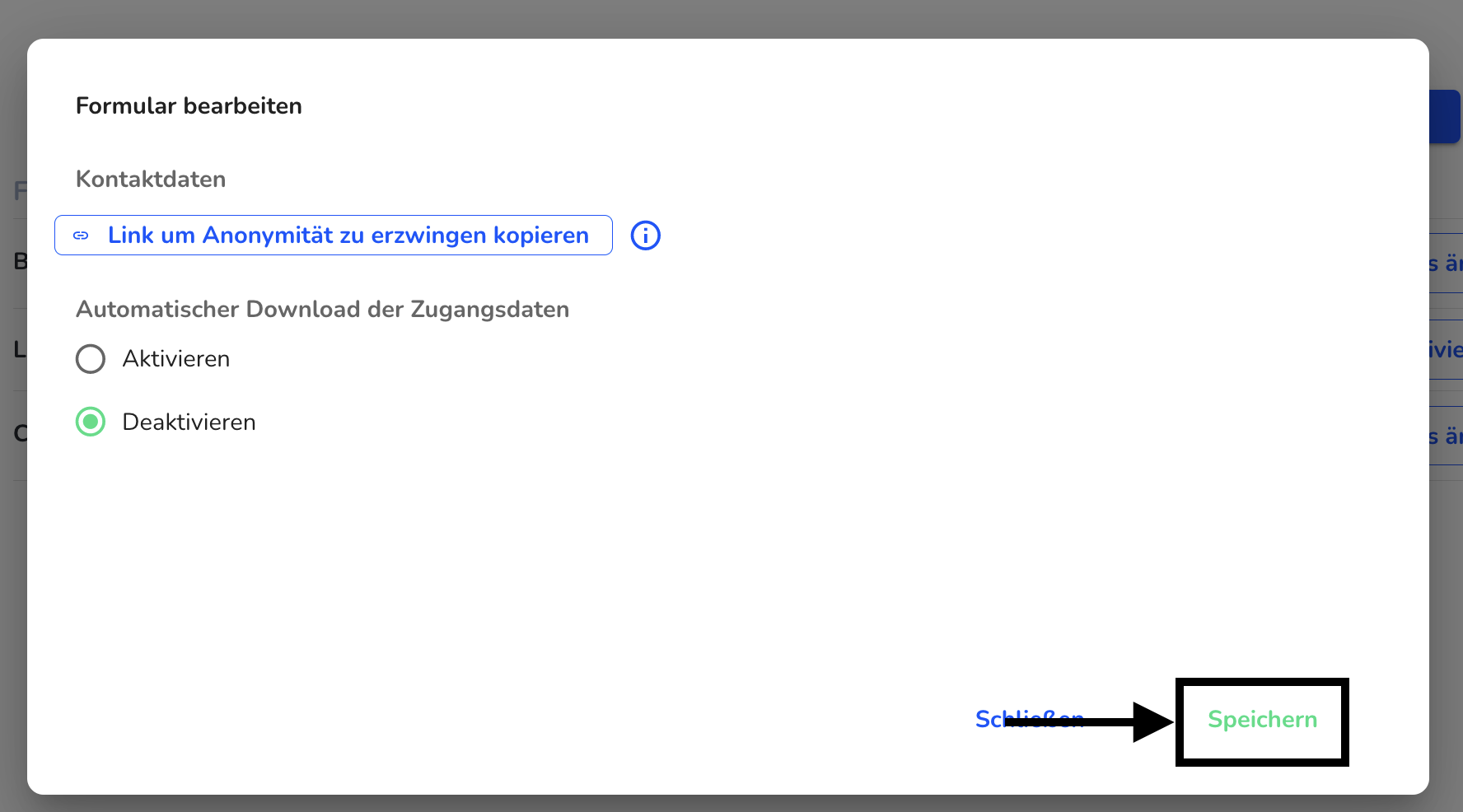Formulare
Formulare dienen in der Hintbox dazu den Hinweisgebern die Möglichkeit zu geben Hinweise zu unterschiedlichen Themen zu melden. Durch verschiedene Formulare können Sie neben dem Hinweisgeberschutzgesetz auch Meldungen für das Lieferkettensorgfaltspflichtengesetzt, Beschwerdeverfahren laut AGG oder Einreichung Betroffenenrechte gemäß der Datenschutz-Grundverordnung (DSGVO) und vieles mehr. Mit Hilfe des Erstellens unterschiedlicher Formulare könnte die Startseite Ihrer Hintbox so aussehen.
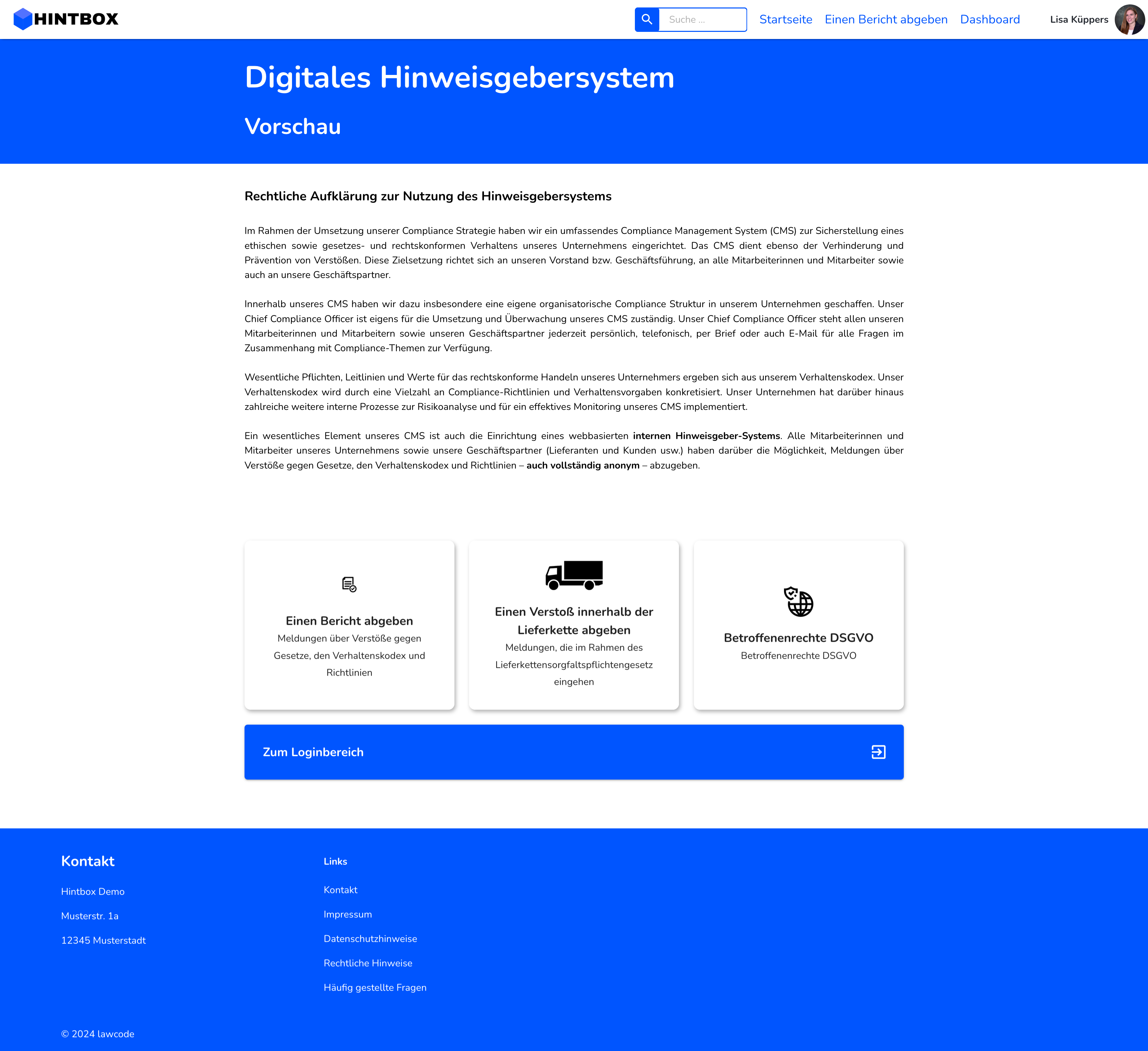
Formulare erstellen
Um ein Formular zu erstellen navigieren Sie zunächst in die Formularverwaltung.
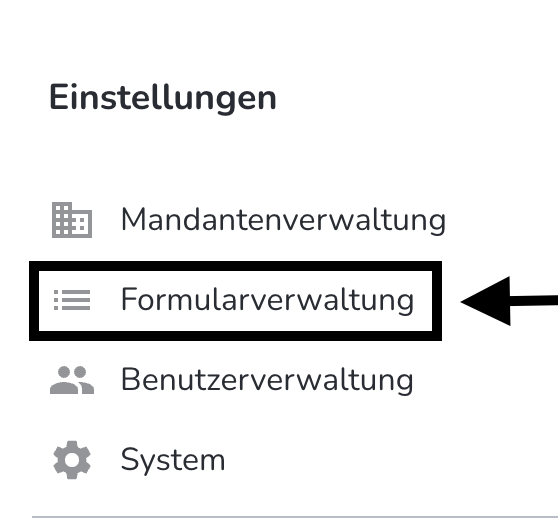
Klicken Sie im Dashboard auf "Neues Formular".
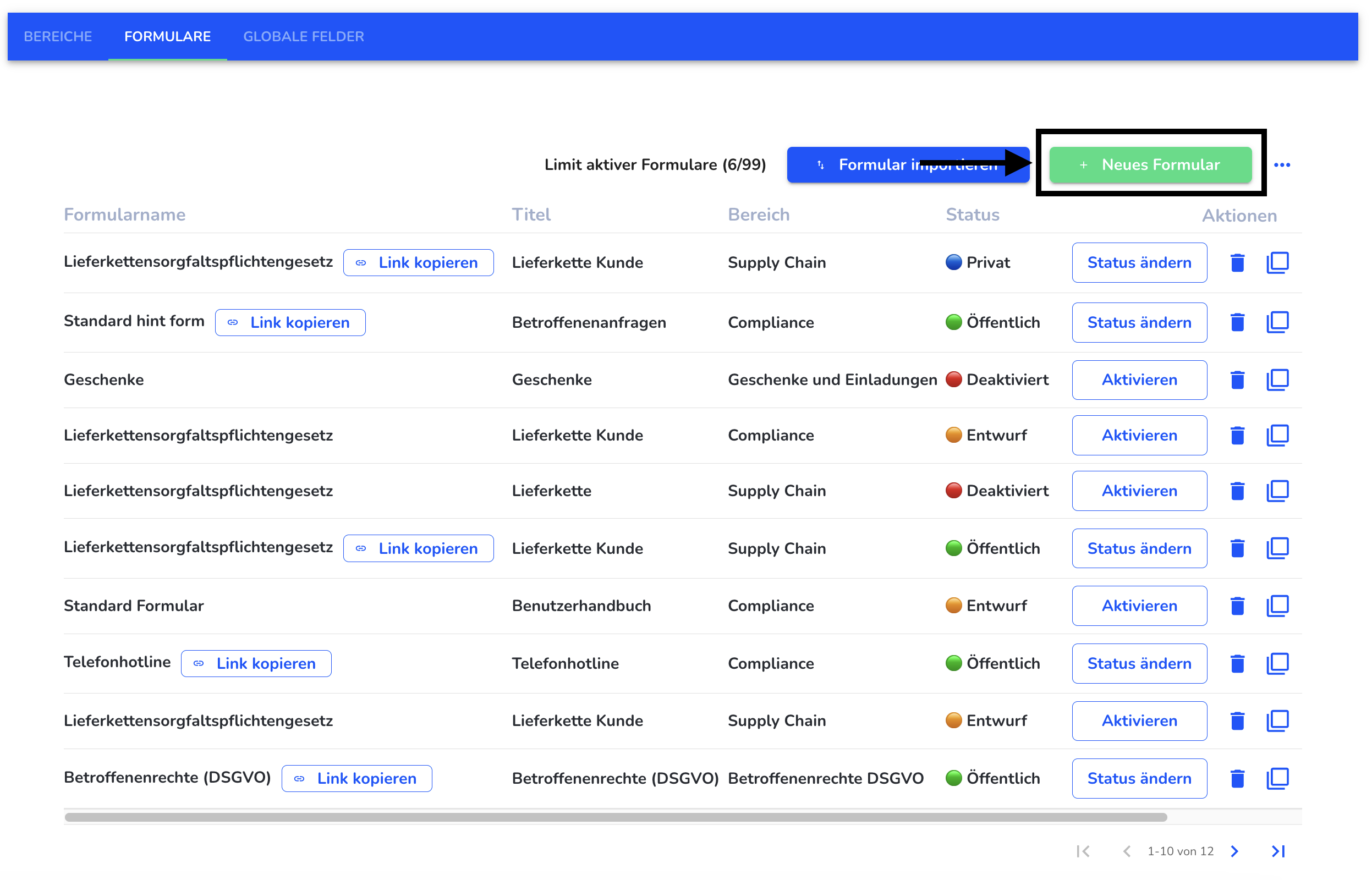
Füllen Sie die Felder aus um ein Formular hinzuzufügen.
Formularname: Der Formularname ist intern sichtbar.
Titel: Der Titel eines Formulares erscheint auf einem Button, wenn mehrere Formulare einem Bereich zugeordnet.
Bereich: Jedes Formular kann einem Bereich zugeordnet werden. Der Bereich erscheint als Button auf der Startseite.
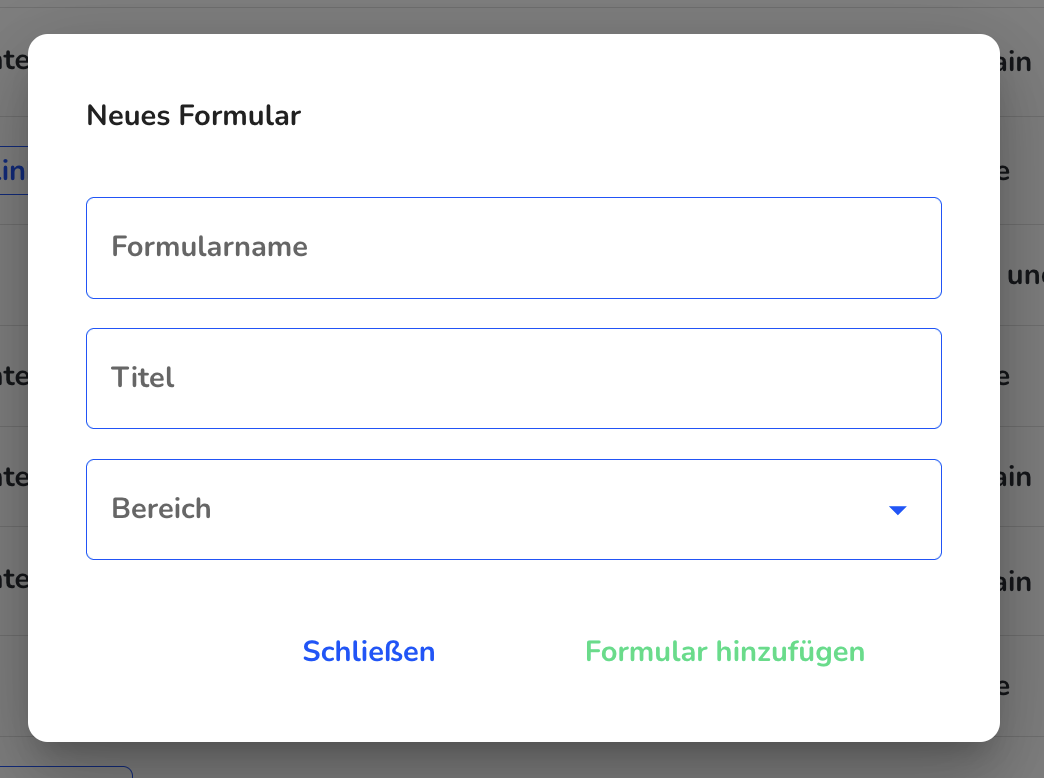
Klicken sie auf "Formular hinzufügen".
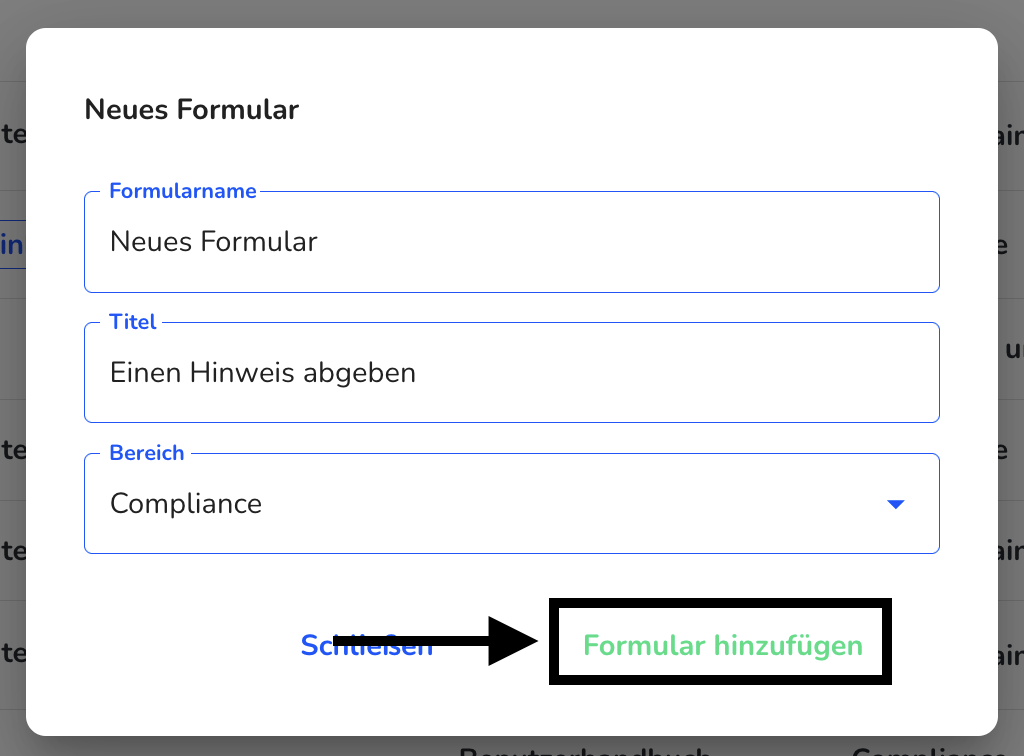
Das neue Formular wurde hinzugefügt.
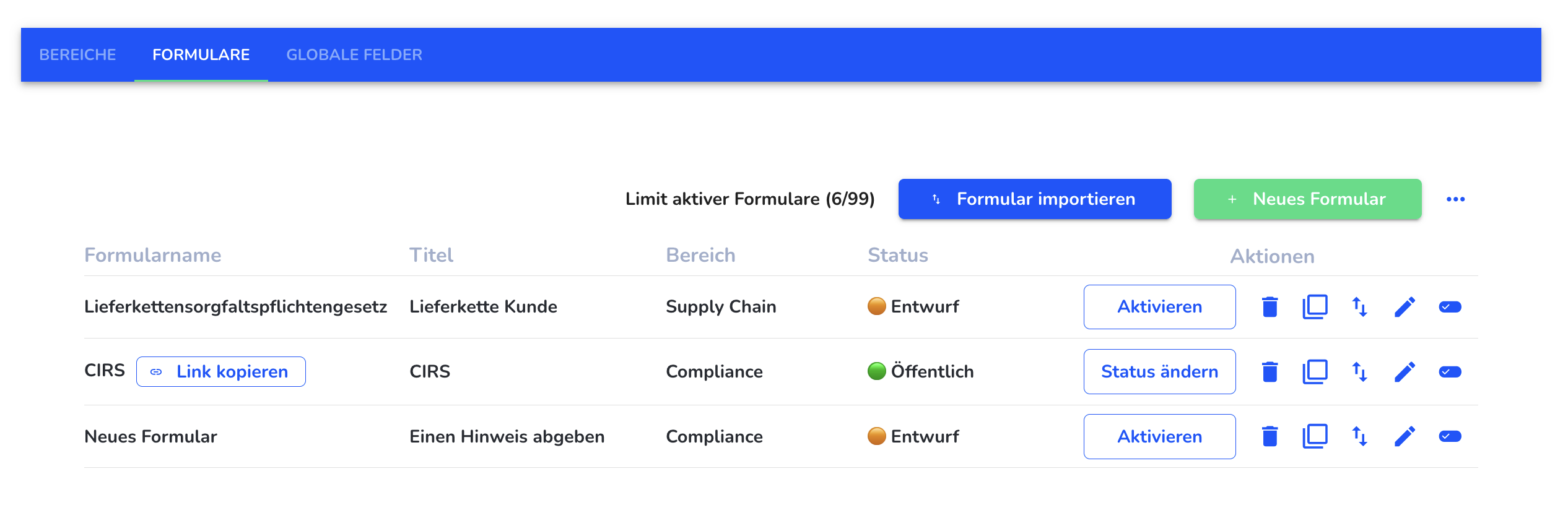
Um ein vollständigs Formular zu erstellen klicken Sie hier:
Um das neue Formular zu bearbeiten lesen Sie weiter im nächsten Kapitel.
Formular bearbeiten
Jedes Formular kann bearbeitet werden. Navigieren Sie dafür in die Formularverwaltung.
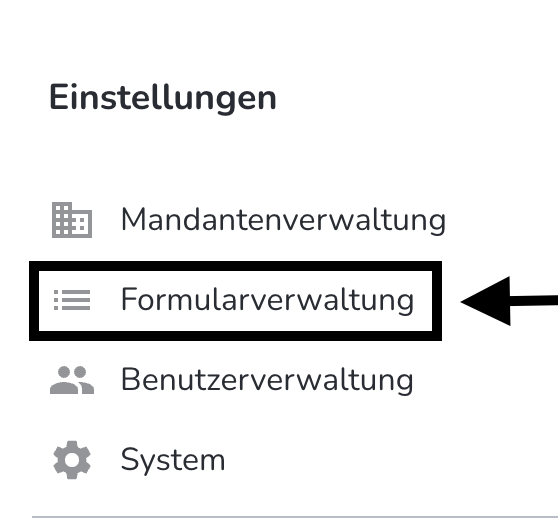
Klicken Sie bei dem entsprechenden Formular auf den Bearbeitungsstift.
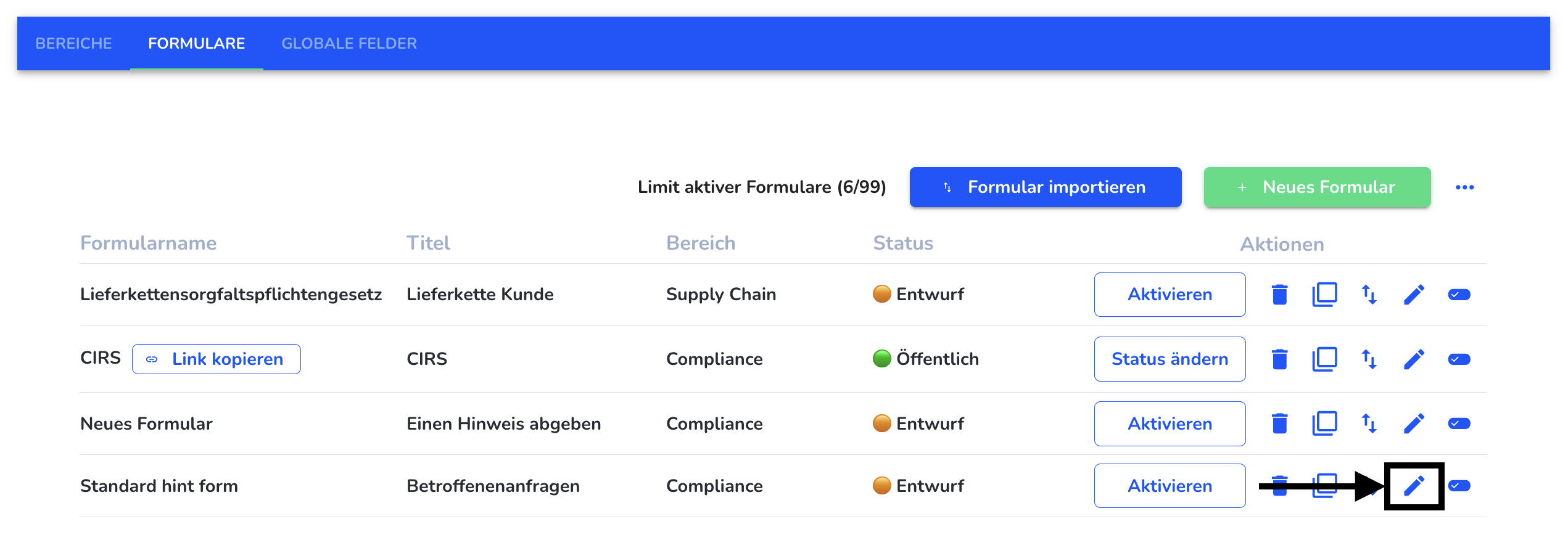
Der Formulartitel kann verändert werden.
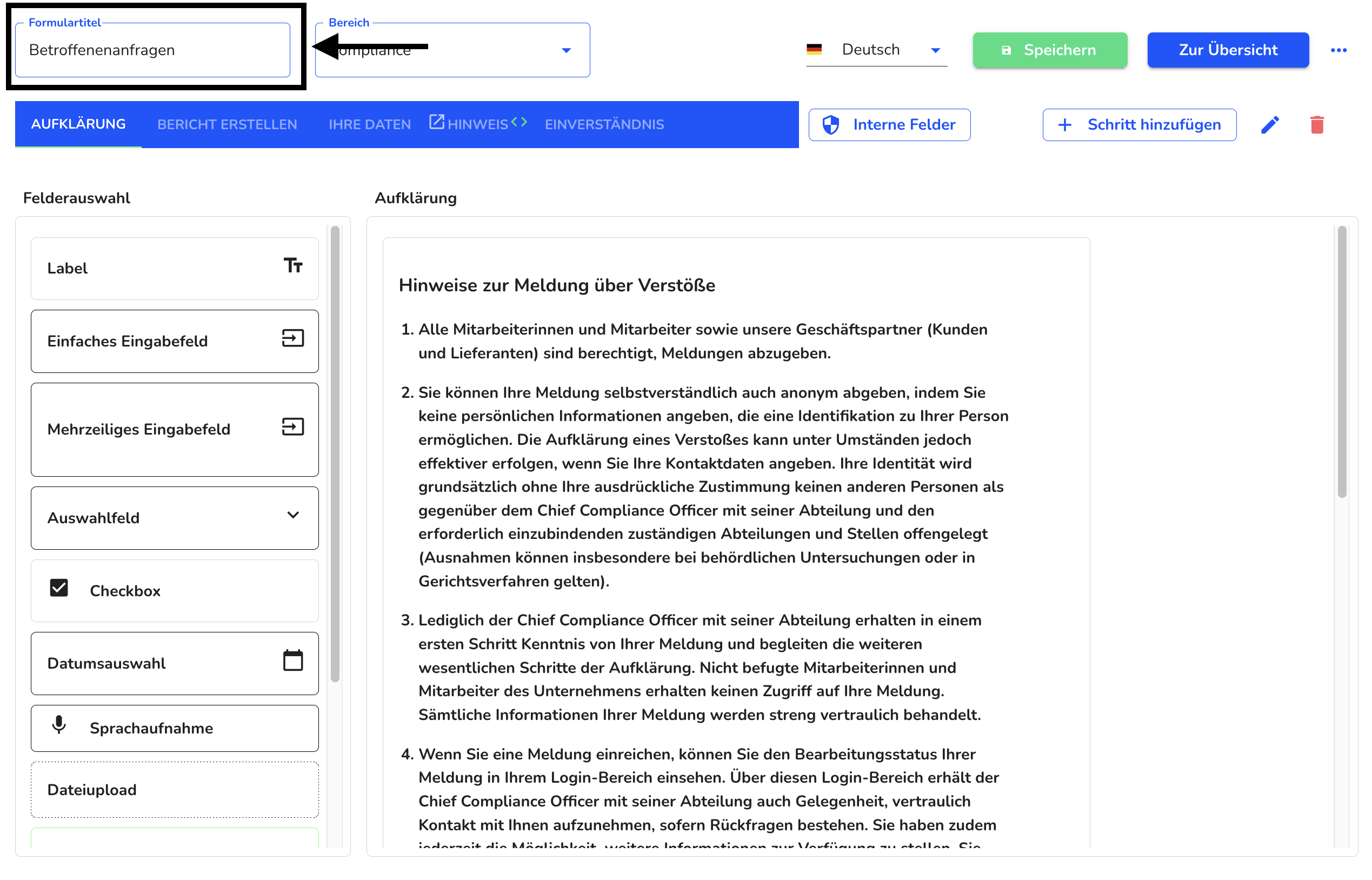
Der Bereich dem das Formular zugeordnet wird, kann verändert werden.

Das Formular kann in anderen Sprachen angezeigt werden.
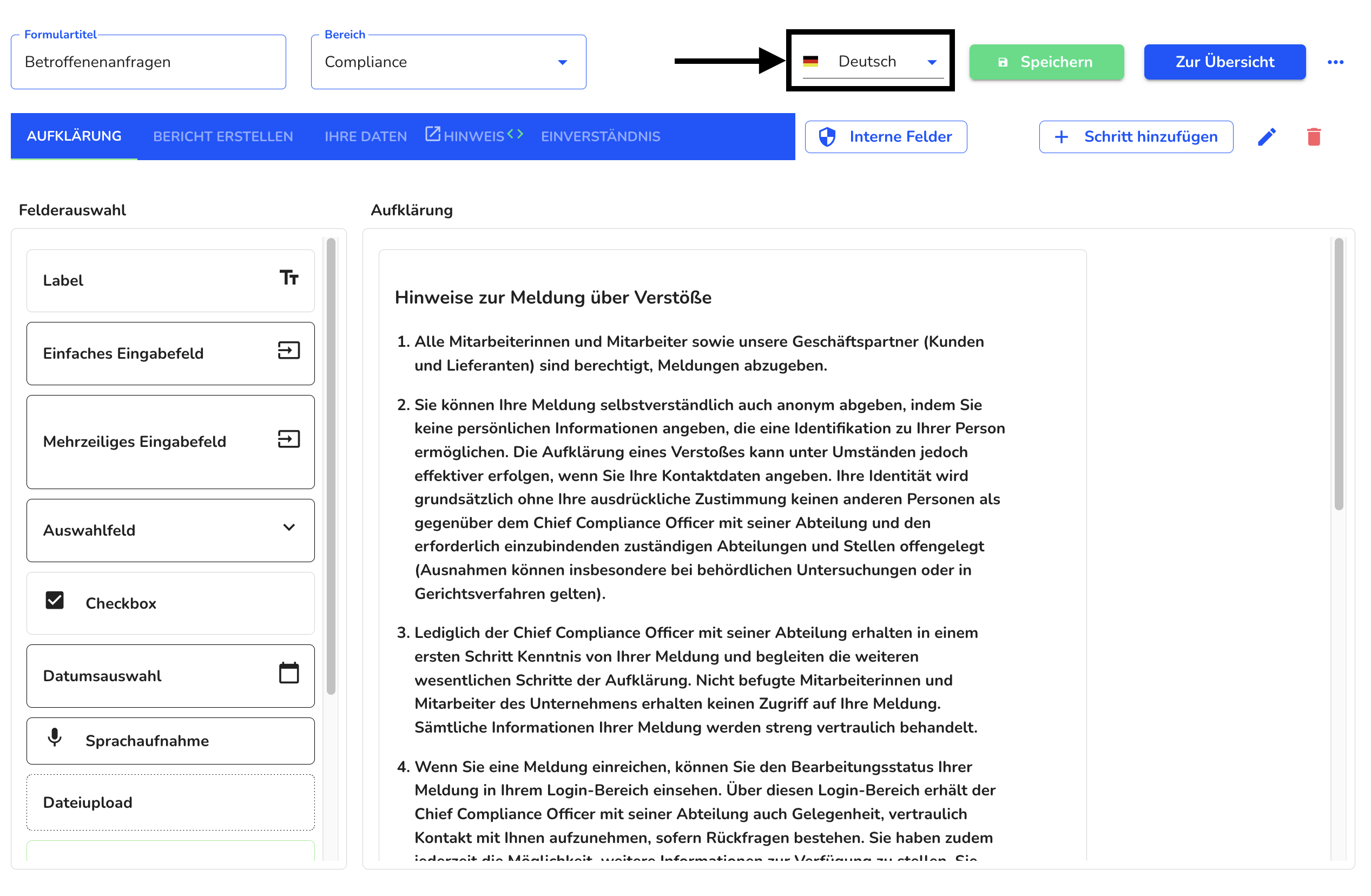
Mit Klick auf die drei Punkte, kann der Formulartitel, das gesamte Formular oder der aktive Schritt übersetzt werden.
Mehr zur Übersetzung des Formulares finden Sie in diesem Kapitel.
Was ist ein Schritt? Die Antwort hierzu finden Sie in diesem Kapitel.
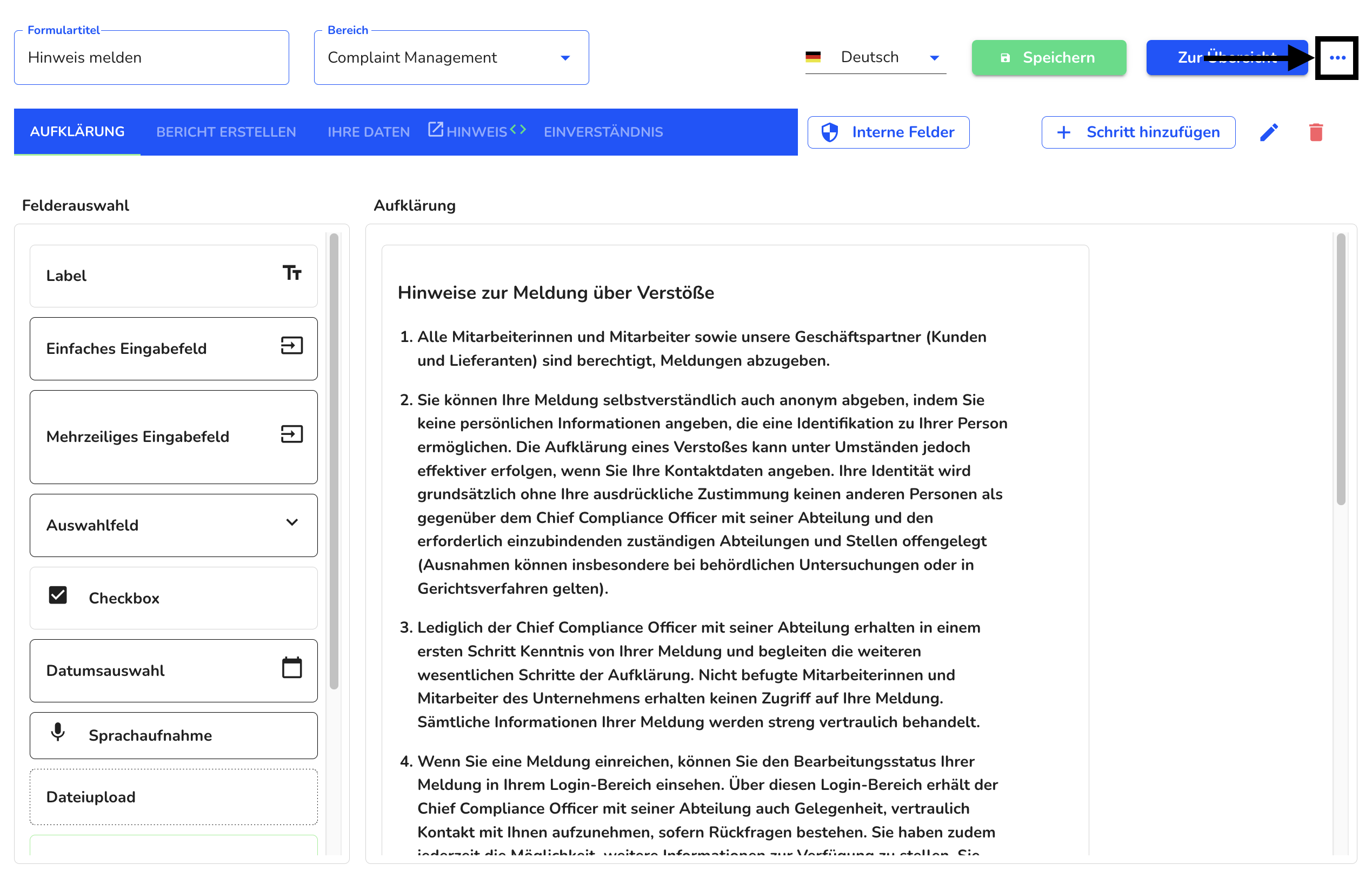
Ein Formular besteht aus mehreren Schritten. Wie Sie Schritte erstellen, bearbeiten, übersetzen und löschen können finden Sie hier.
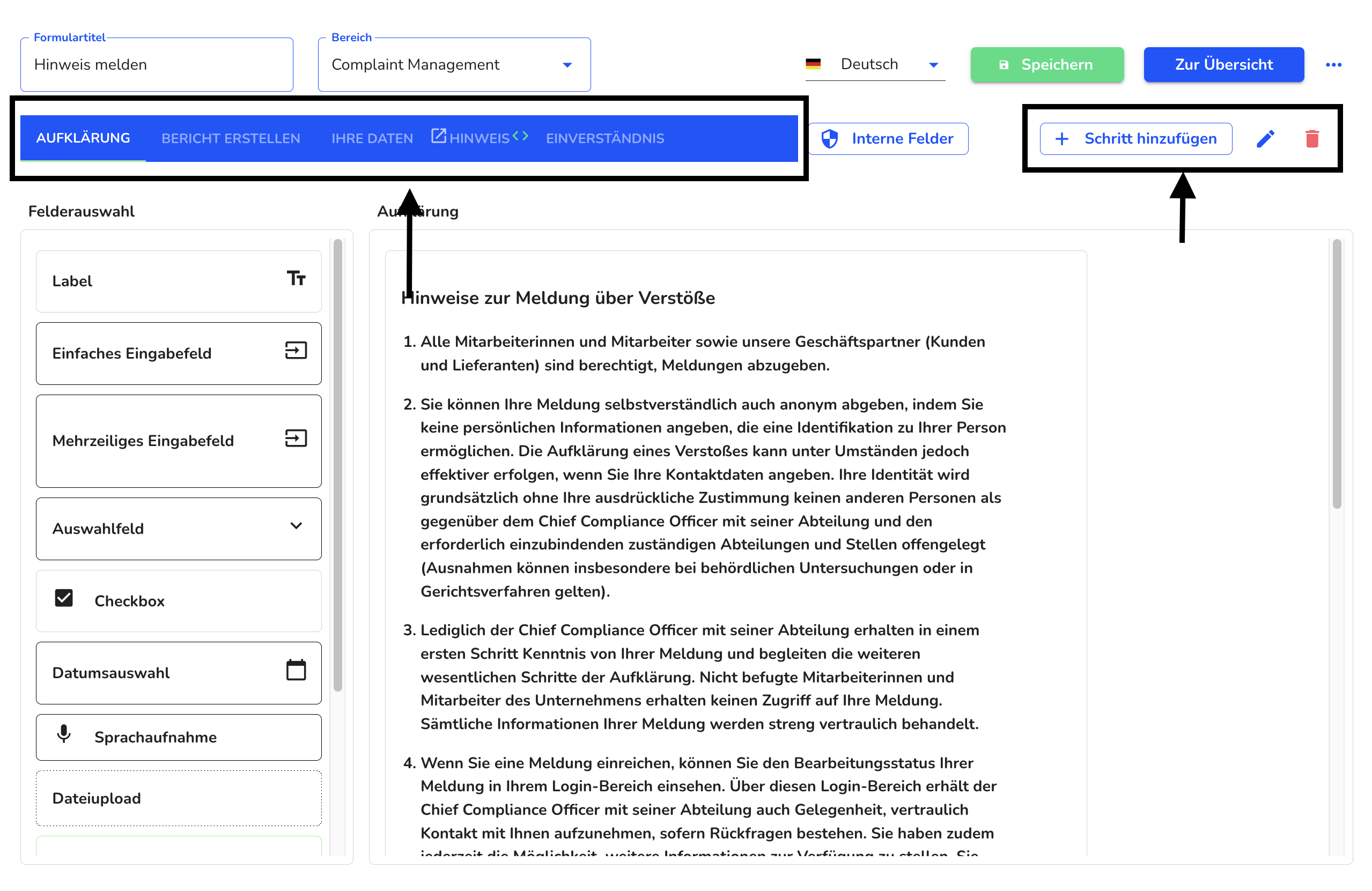
Einem Schritt in einem Formular können verschiedene Felder zugewiesen werden. Mehr zur Felderauswahl und wie man diese einem Schritt hinzufügt finden Sie in diesem Kapitel.
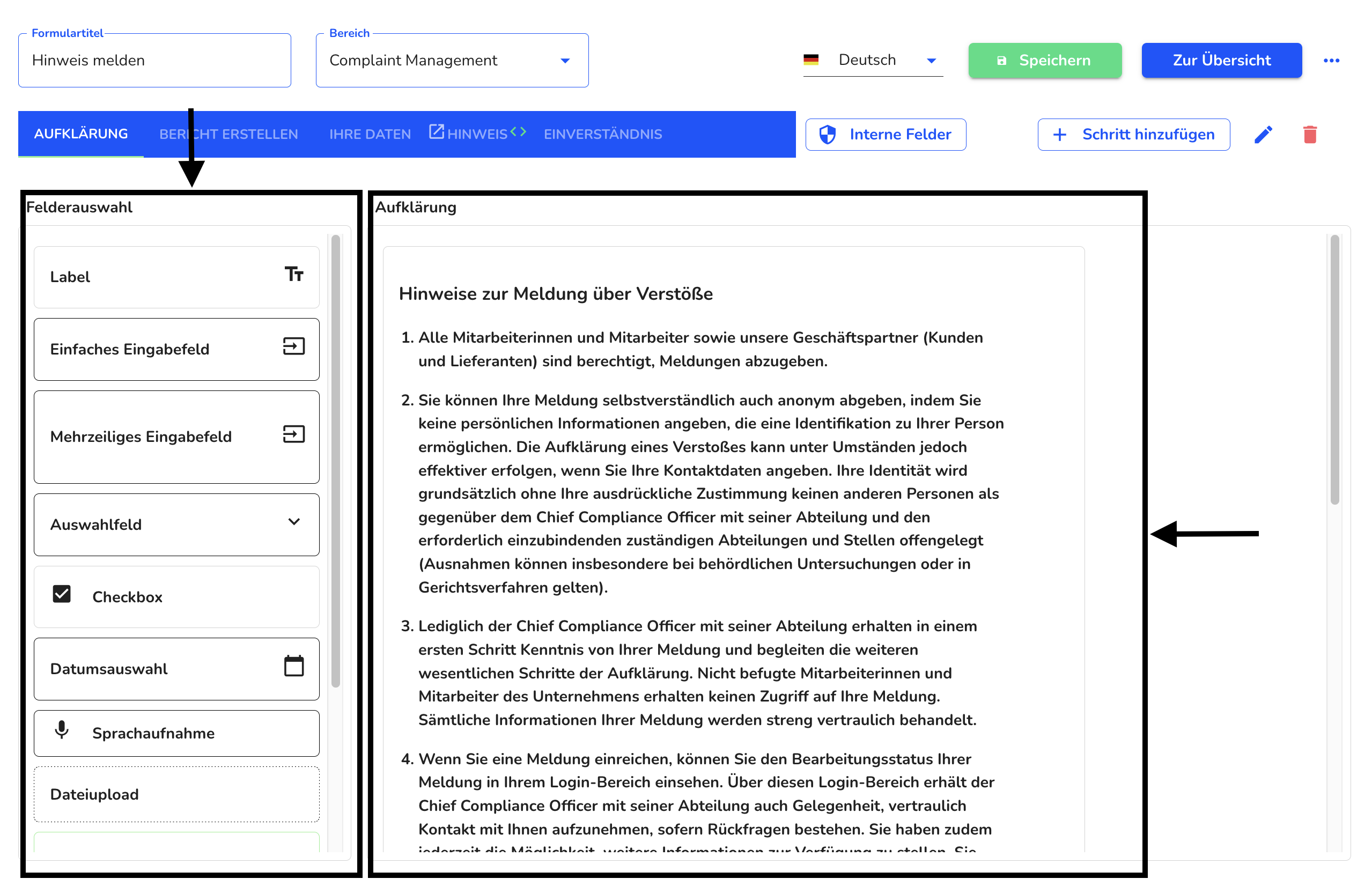
Einem Formular können verschiedene interne Felder zugeordnet werden. Was Interne Felder sind und wie Sie diese erstellen finden Sie in diesem Kapitel.
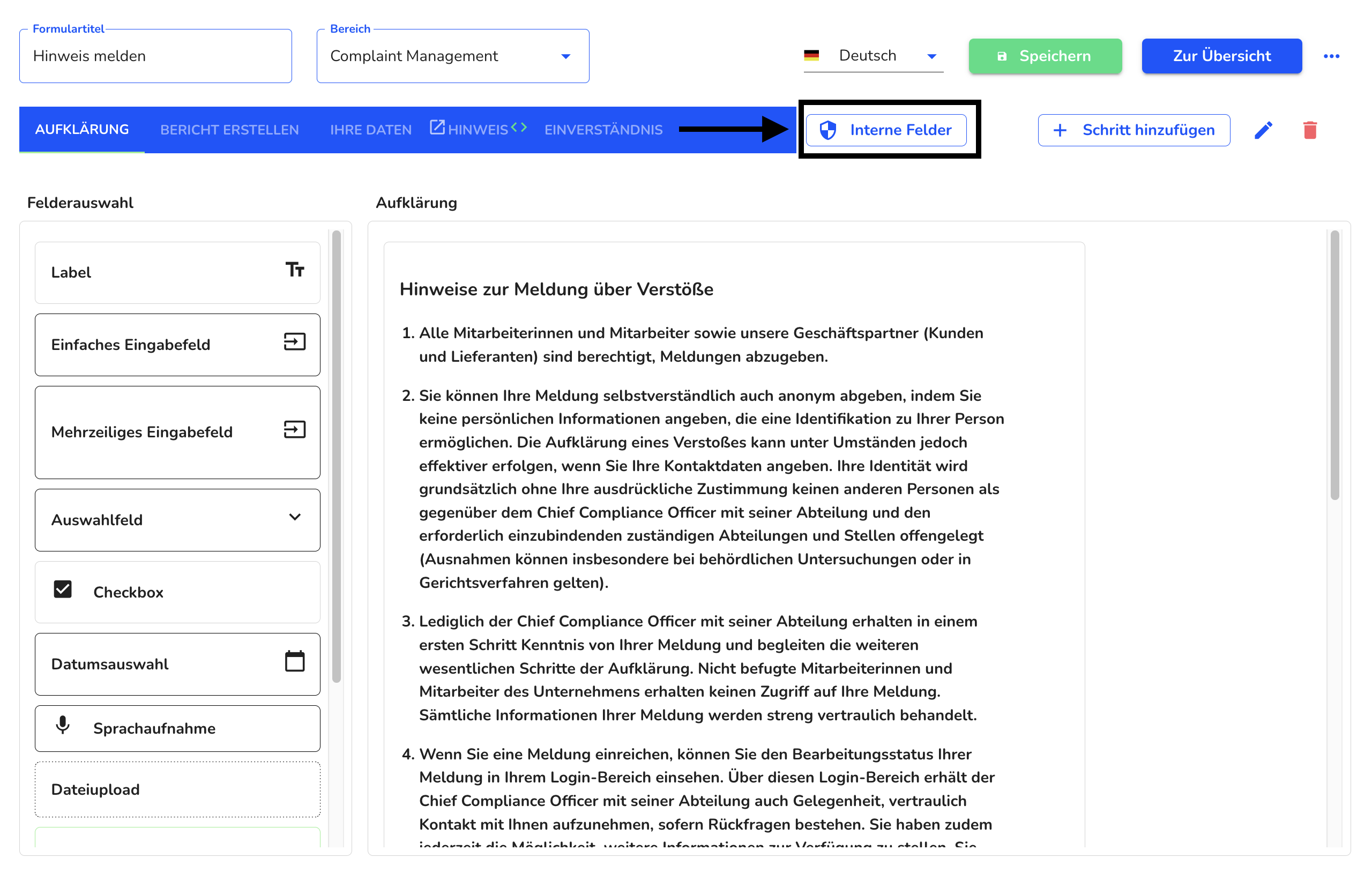
Alle Änderungen am Formular müssen Sie mit Klick auf "speichern" bestätigen.
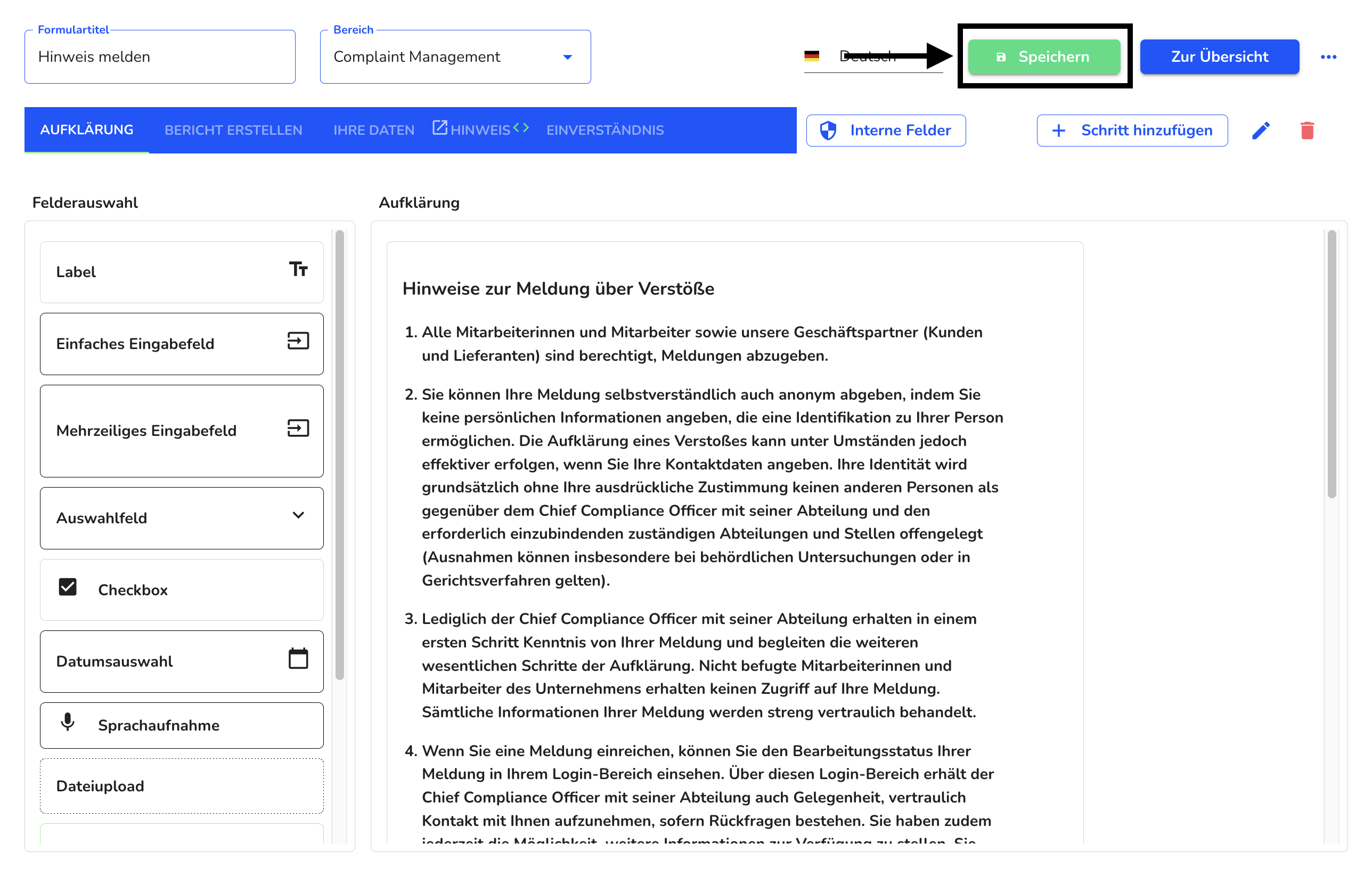
Mit Klick auf "Zur Übersicht" gelangen Sie wieder in die Formularverwaltung.
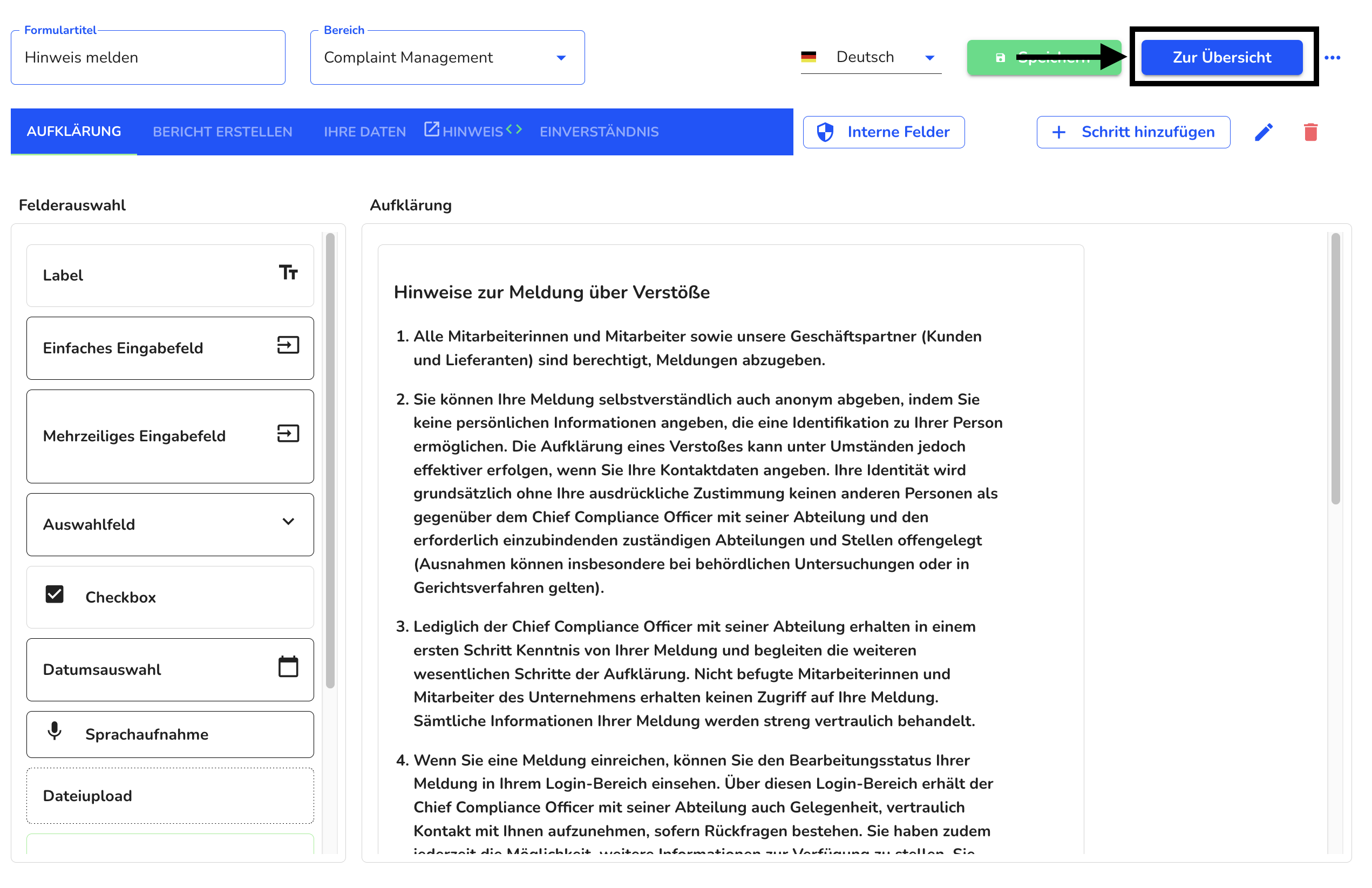
Formular löschen
Ein Formular kann jederzeit gelöscht werden. Navigieren Sie dafür zunächst in die Formularverwaltung.
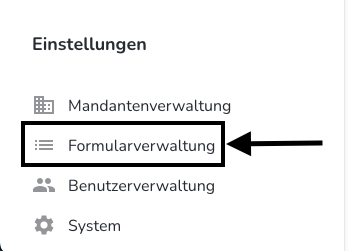
Klicken Sie anschließend auf den Papierkorb.
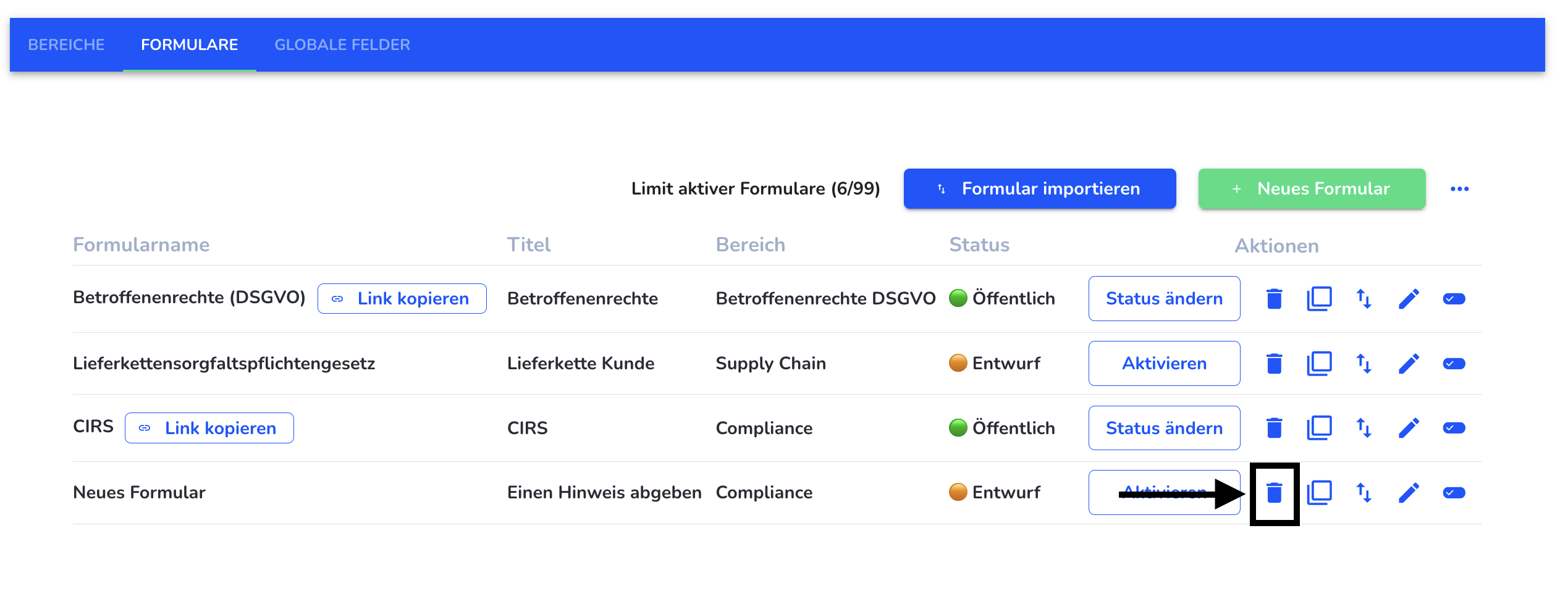
Geben Sie den Bestätigungstext in das Feld ein.
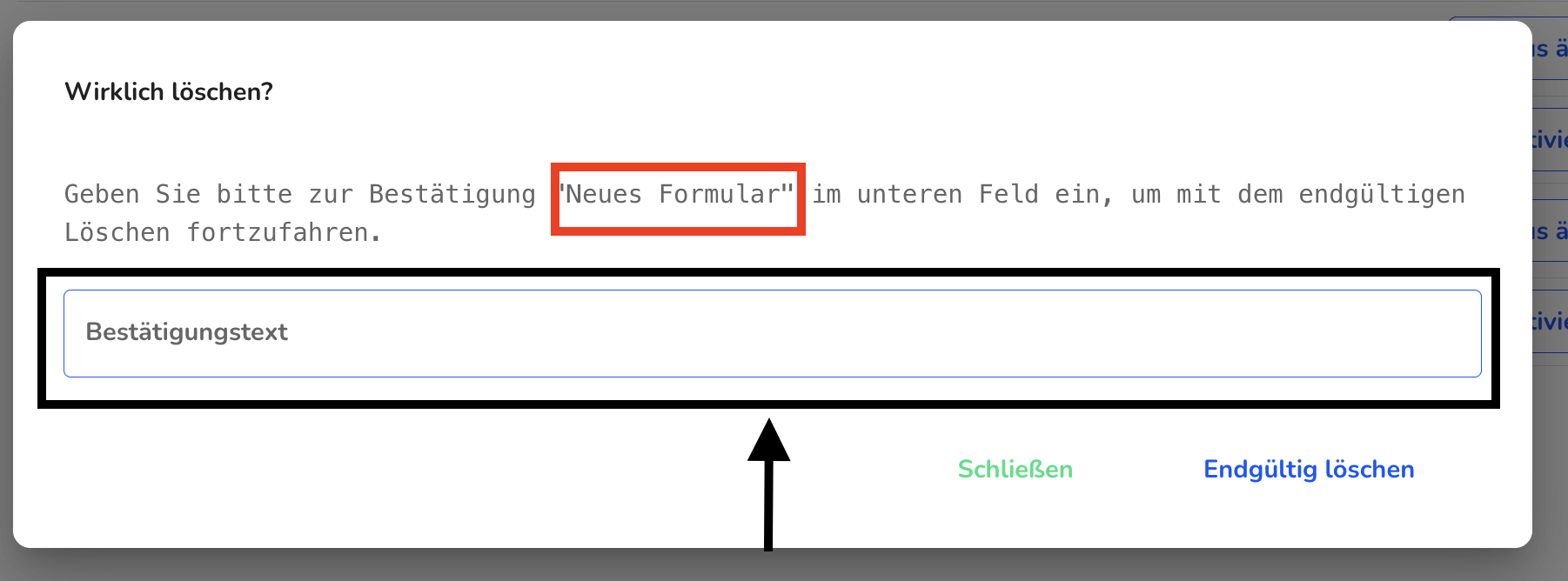
Klicken Sie auf "endgültig löschen".
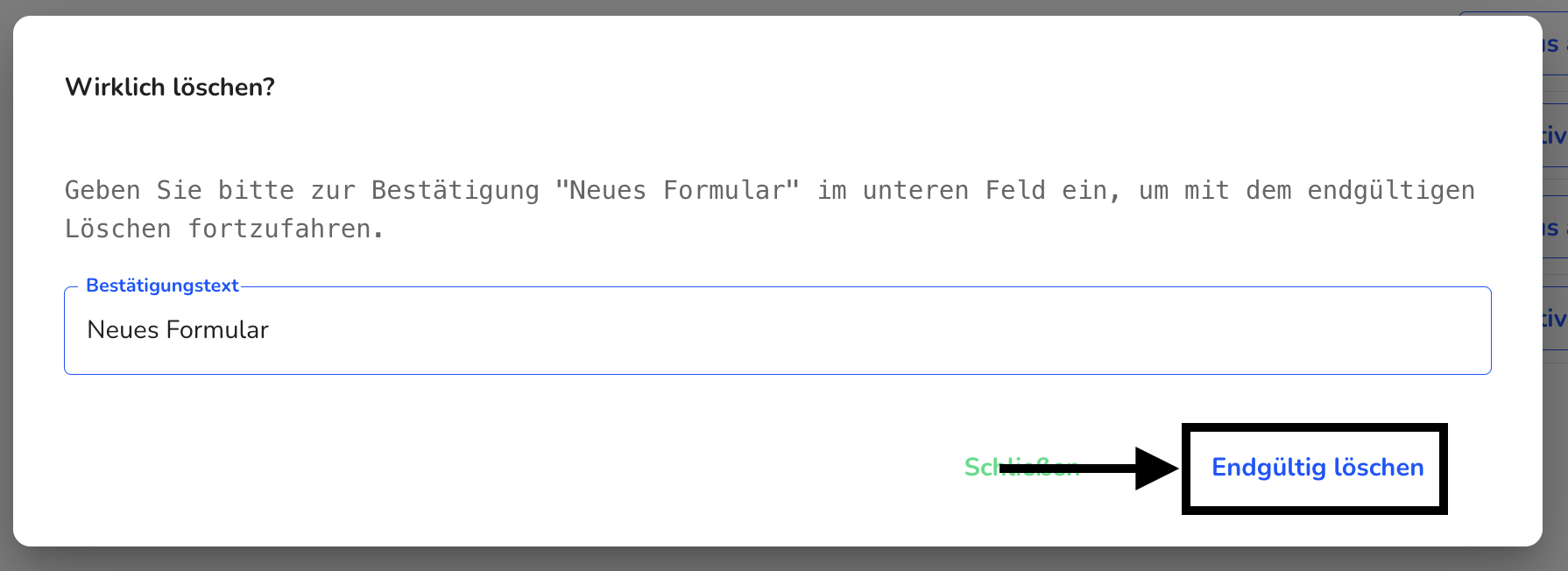
Formular aktivieren / Status ändern
Der Status eines Formulares kann jederzeit verändert werden. Navigieren Sie dafür zunächst in die Formularverwaltung
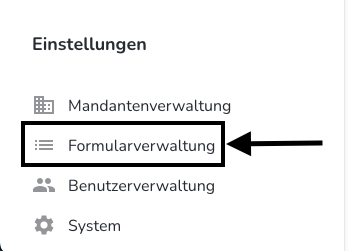
Ein Formular in der Hintbox kann in einem der aufgeführten Status sein.
Öffentlich: Besuchende der Website können dieses Formular verwenden.
Privat: Besuchende der Website können dieses Formular nicht sehen. Es ist ausschließlich über den Formular-Link erreichbar und für alle Besuchende verwendbar.
Privat intern: Besuchende der Website können dieses Formular nicht sehen. Es ist ausschließlich über den Formular-Link erreichbar und nur für interne, eingeloggte Benutzende verwendbar (Leser, Manager & Admins).
Deaktiviert: Das Formular ist deaktiviert.
Entwurf: Das Formular befindet sich im Entwurfsmodus.
Um den Status eines Formulares zu verändern klicken Sie entweder auf "Status ändern" (wenn das Formular im Status öffentlich, privat oder privat intern ist) oder "Aktivieren" (wenn das Formular im Status Entwurf oder deaktiviert ist).
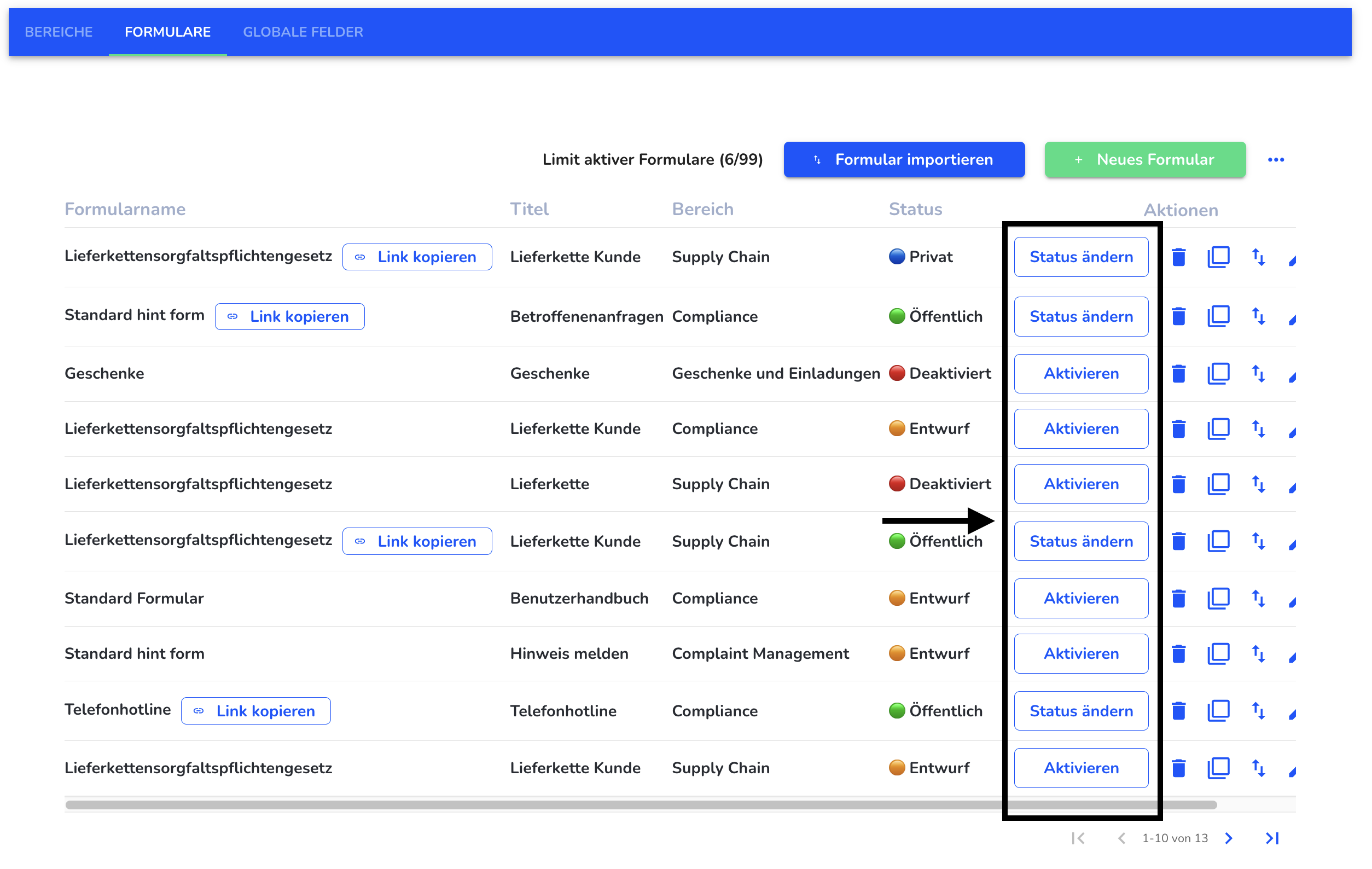
Klicken Sie auf den gewünschten Status.
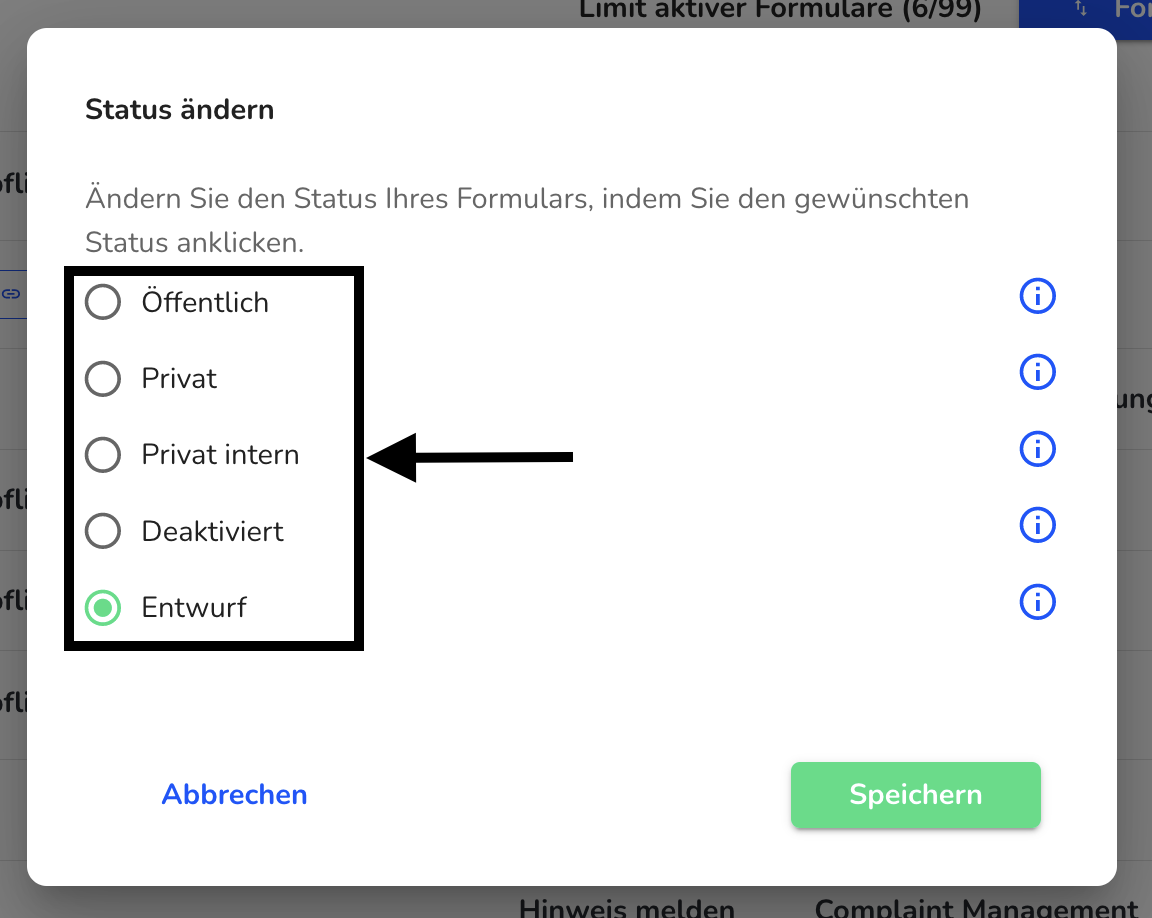
Klicken Sie auf "speichern".
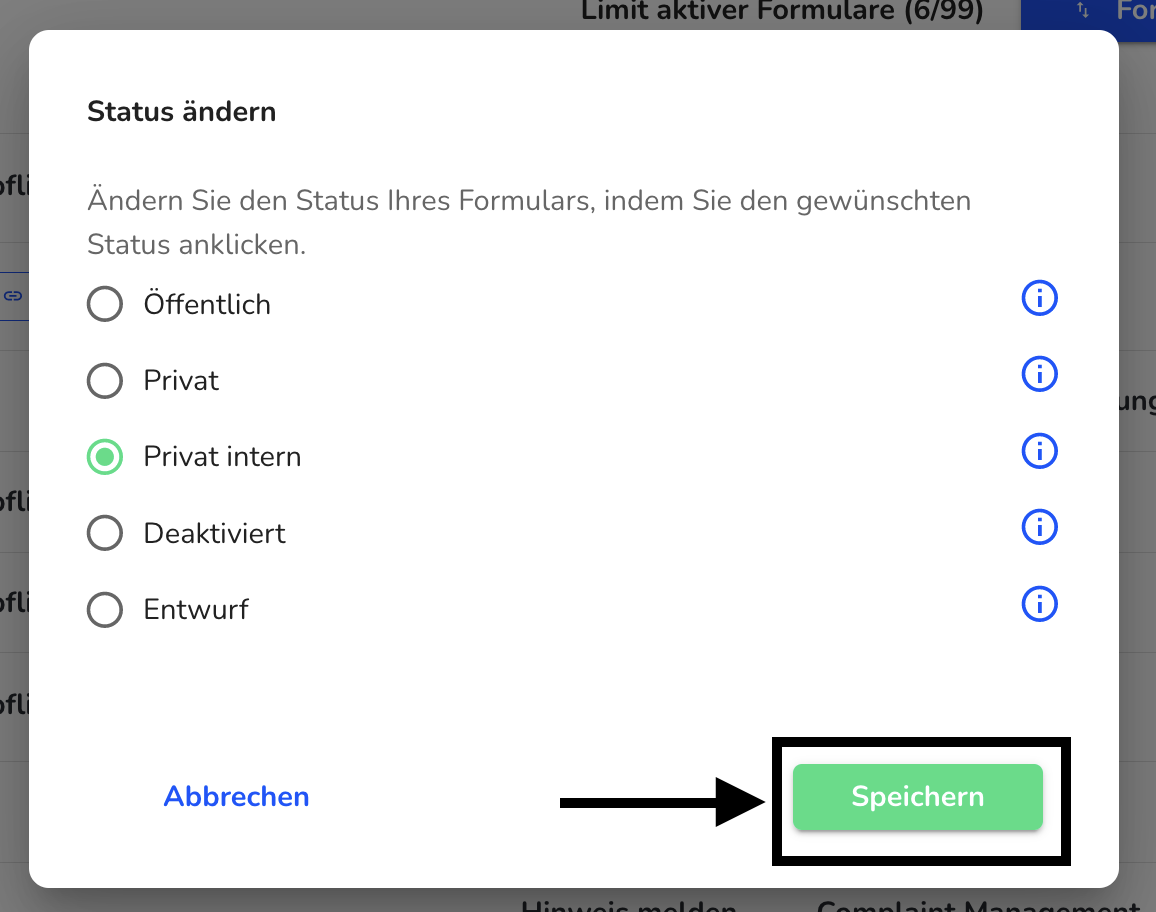
Formular exportieren
Formulare können als JSON Datei exportiert werden. Navigieren Sie in dafür in die Formularverwaltung.
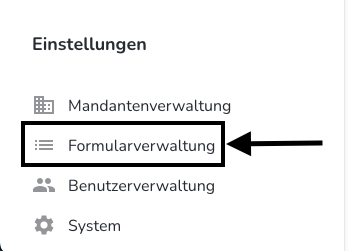
Klicken Sie auf den Button für den Export.
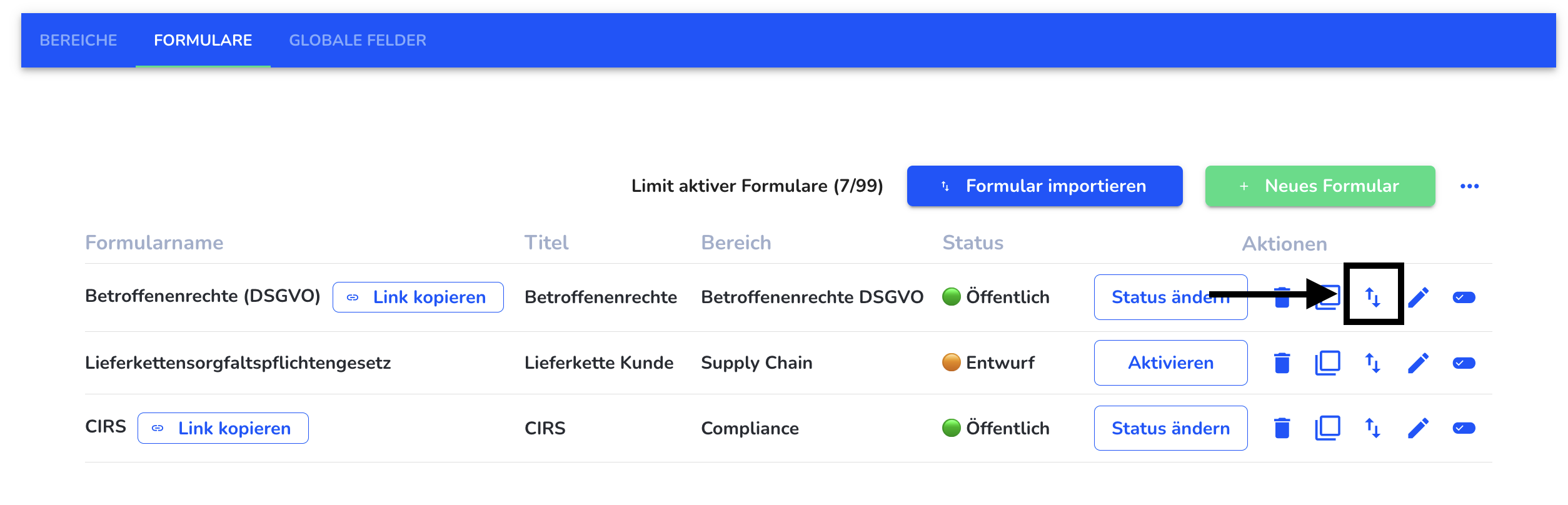
Die JSON Datei befindet sich in Ihrem Downloadordner.
Formular importieren
Formulare können als JSON Datei importiert werden. Navigieren Sie in dafür in die Formularverwaltung.
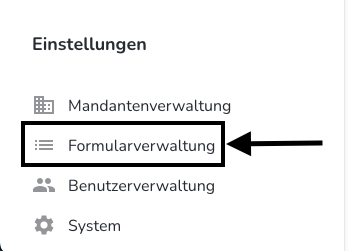
Klicken Sie auf den Button "Formular importieren".
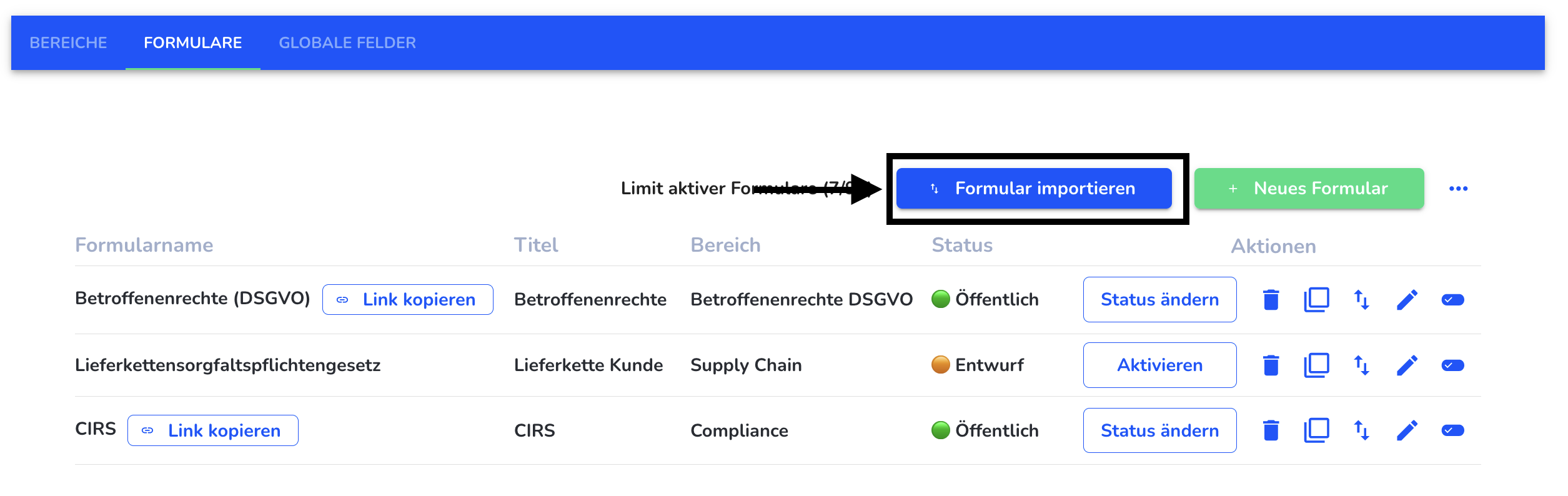
Sie können die JSON Datei zum Beispiel per Drag&Drop rein ziehen.
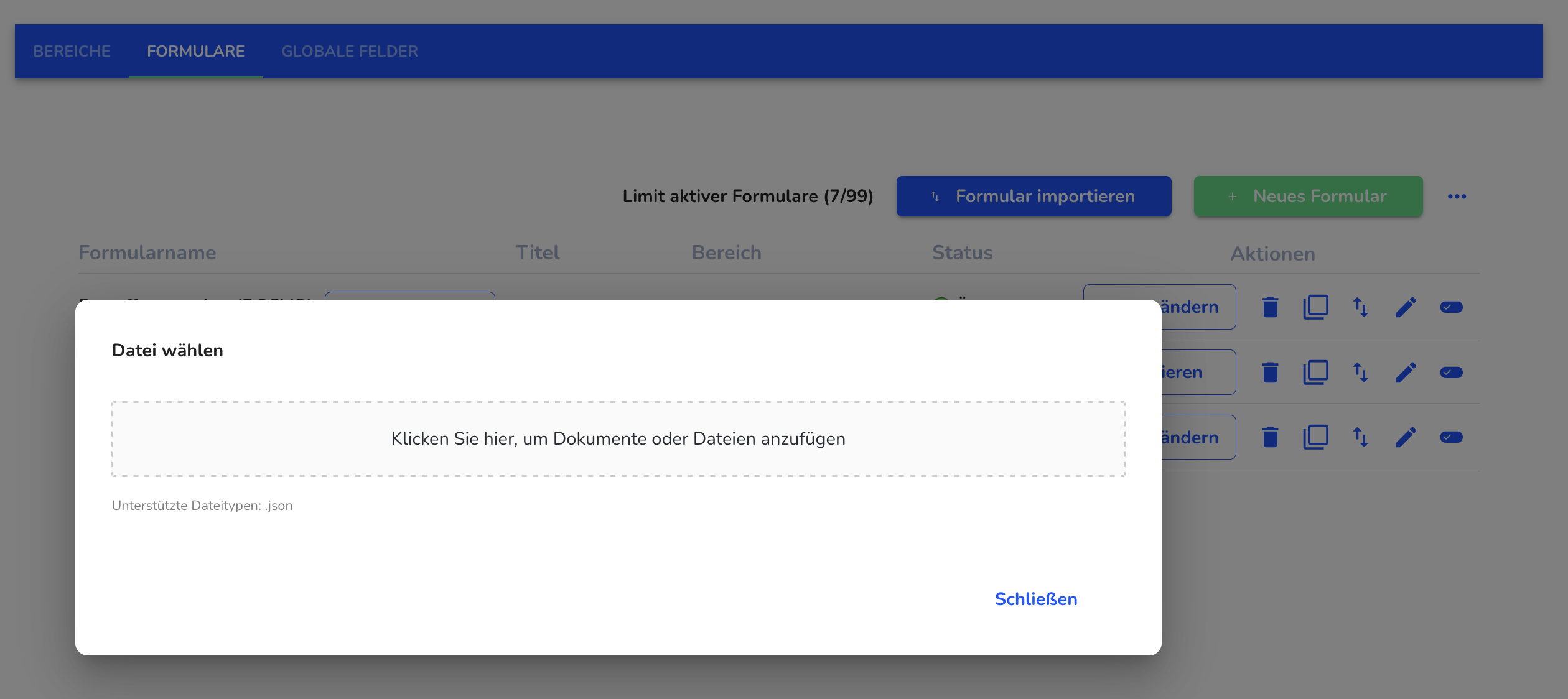
Im nächsten Schritt müssen Sie den Bereich wählen dem das Formular zugeordnet werden soll.
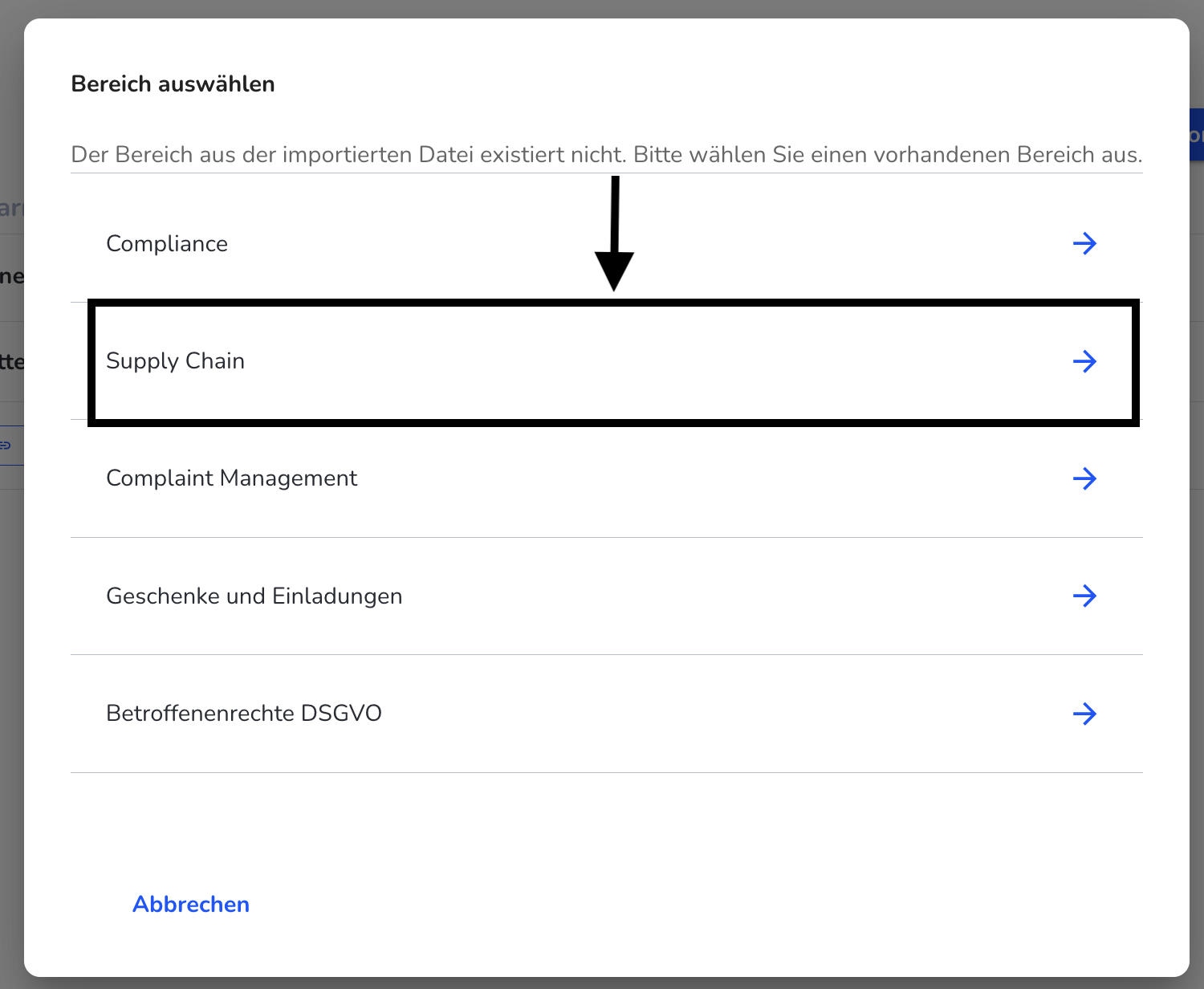
Das Formular wird importiert und befindet sich im Status Entwurf. Wie Sie ein Formular aktivieren ist hier beschrieben.
Solle das importierte Formular Datenquellen der Kategorien oder Mandanten enthalten müssen Sie diese im Formular aktualisieren. Dafür müssen Sie das Formular bearbeiten.
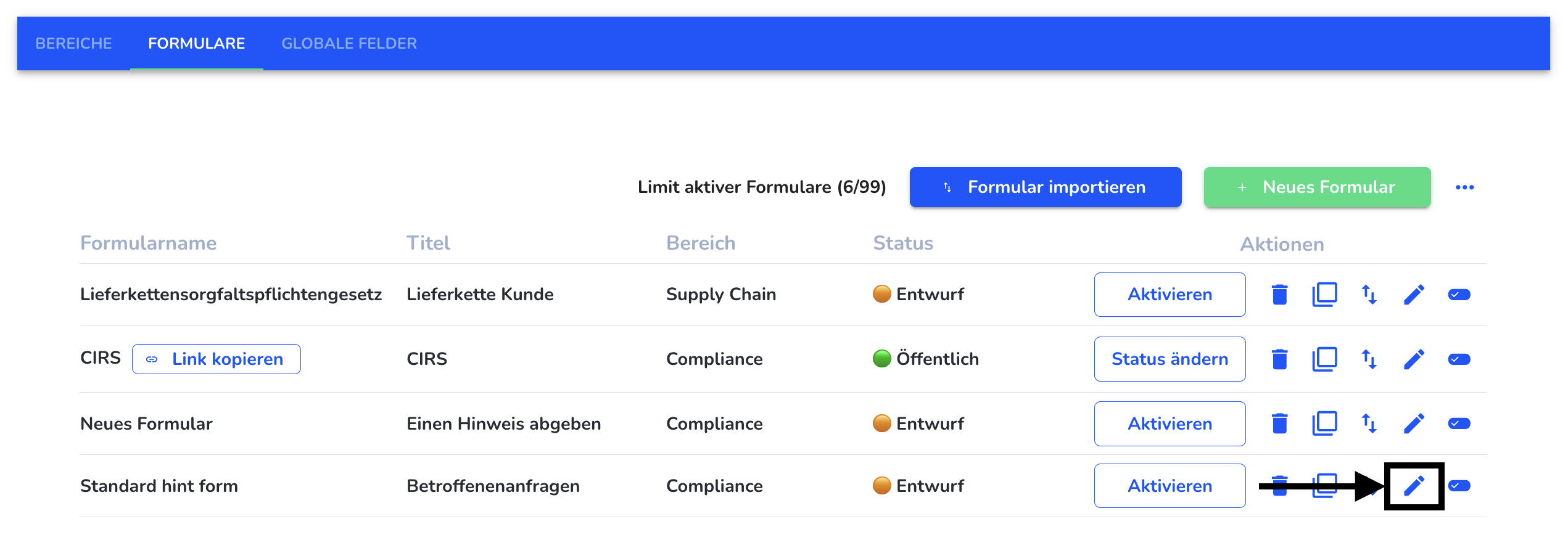
Die Datenquelle muss entfernt werden.
Die Datenquelle muss hinzugefügt werden.
Dieser Vorgang muss lediglich für die Datenquelle Kategorie und Mandant durchgeführt werden, nicht für die Rechtstexte.
Formular übersetzen
Jedes Formular kann übersetzt werden. Navigieren Sie dafür zunächst in die Formularverwaltung.
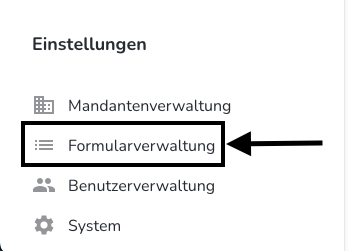
Klicken Sie bei dem entsprechendem Formular auf den Bearbeitungsstfit.
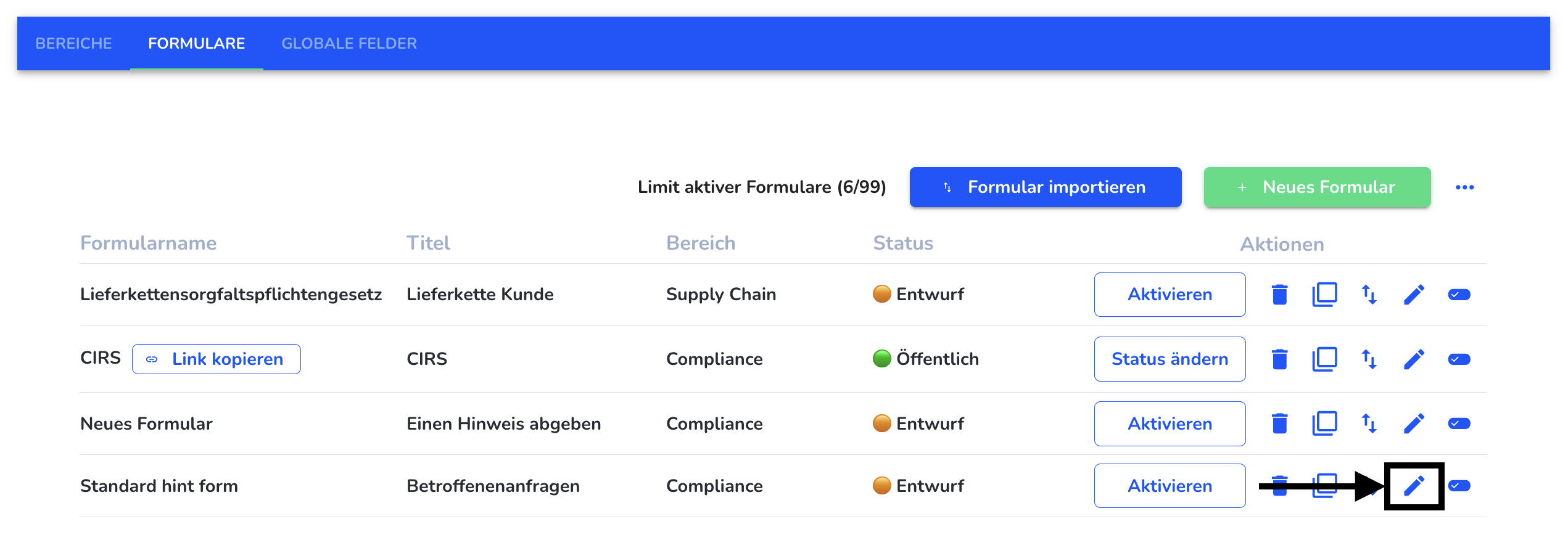
Klicken Sie auf die drei Punkte.
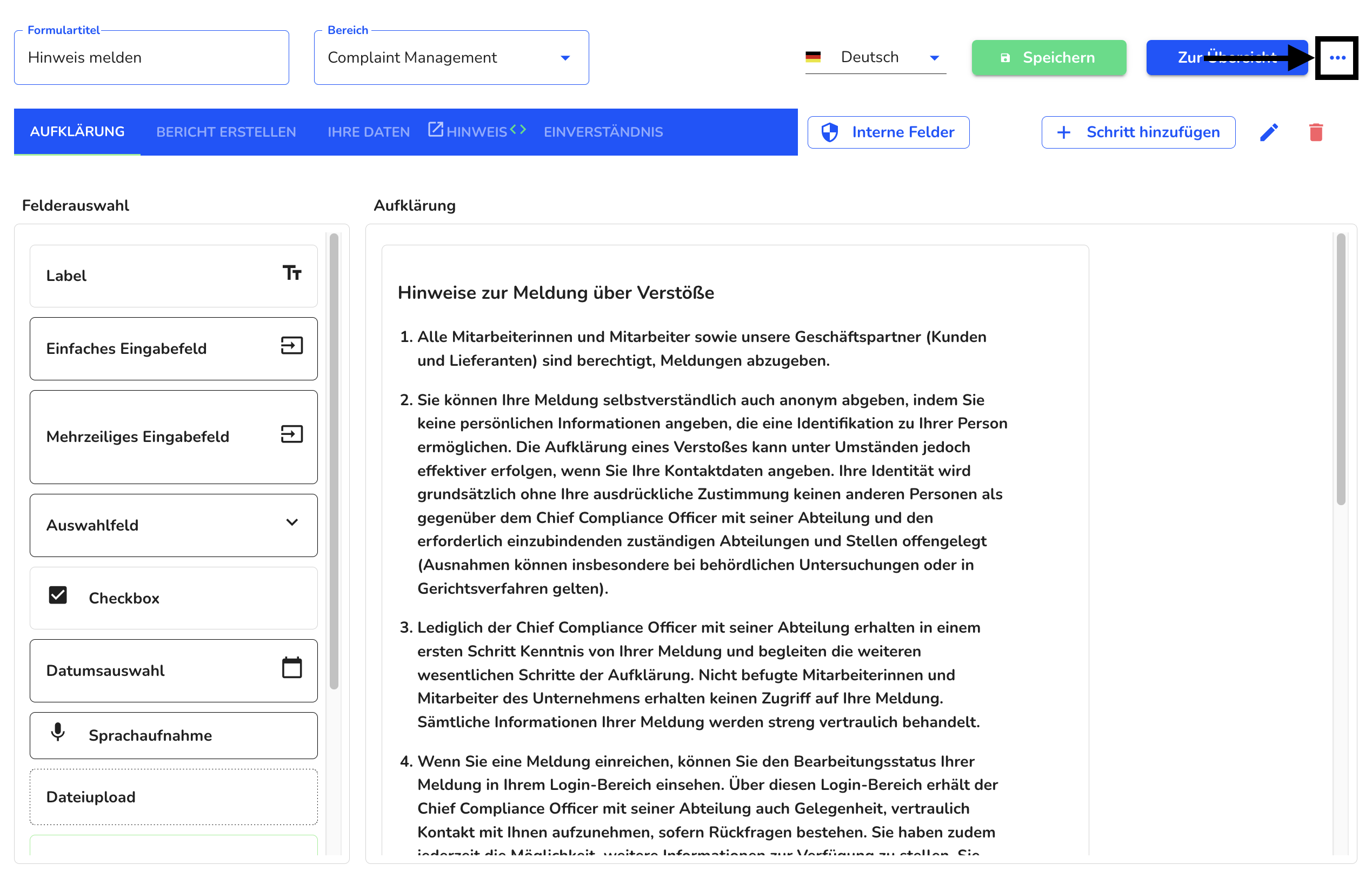
Wählen Sie ob Sie den Formulartitel, das gesamte Formular oder den gesamten aktiven Schritt (Was ist ein Schritt?) übersetzen wollen.
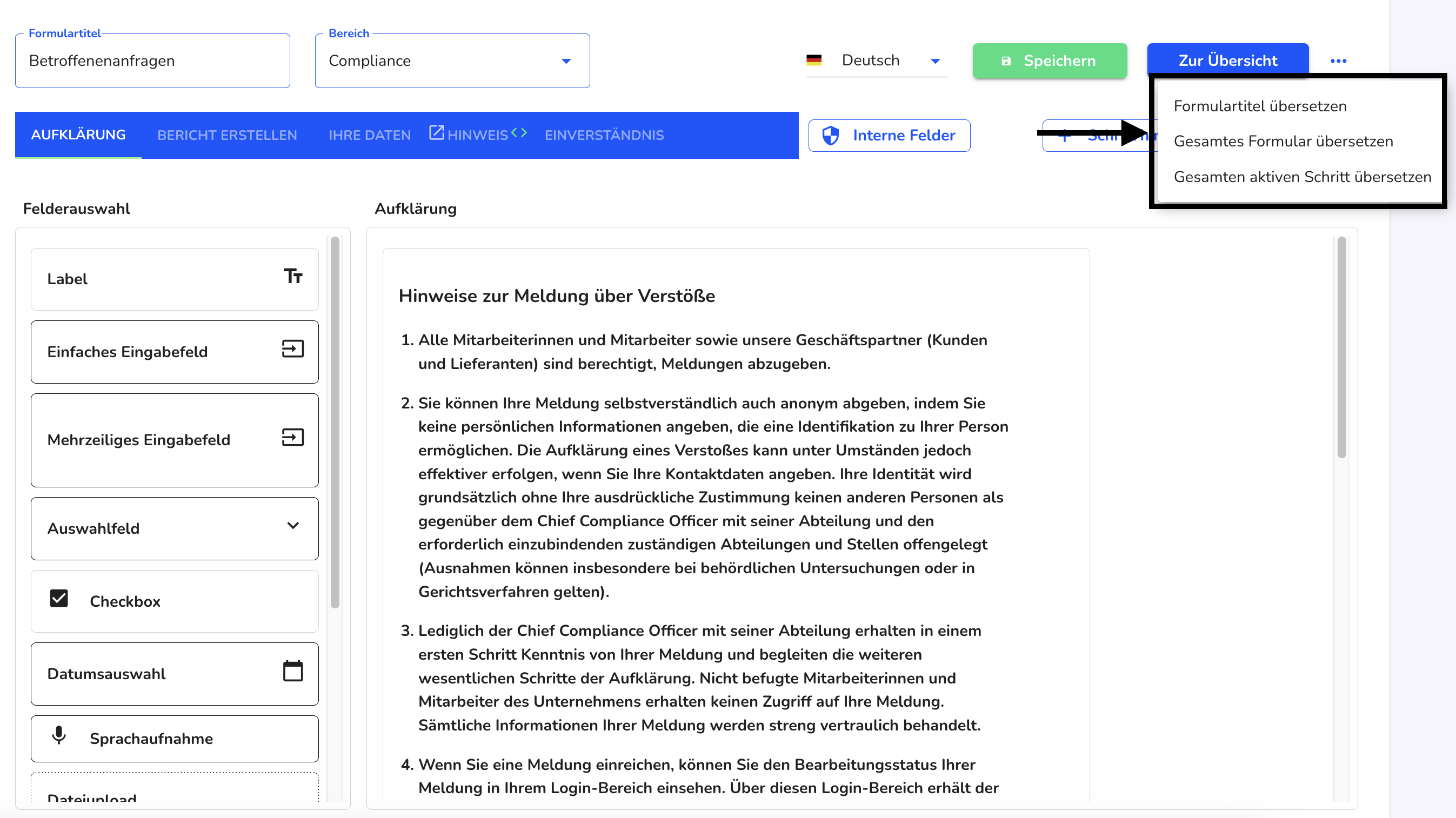
Wählen Sie die Sprachen aus, in denen das Formular, der Titel oder der aktive Schritt übersetzt werden soll.
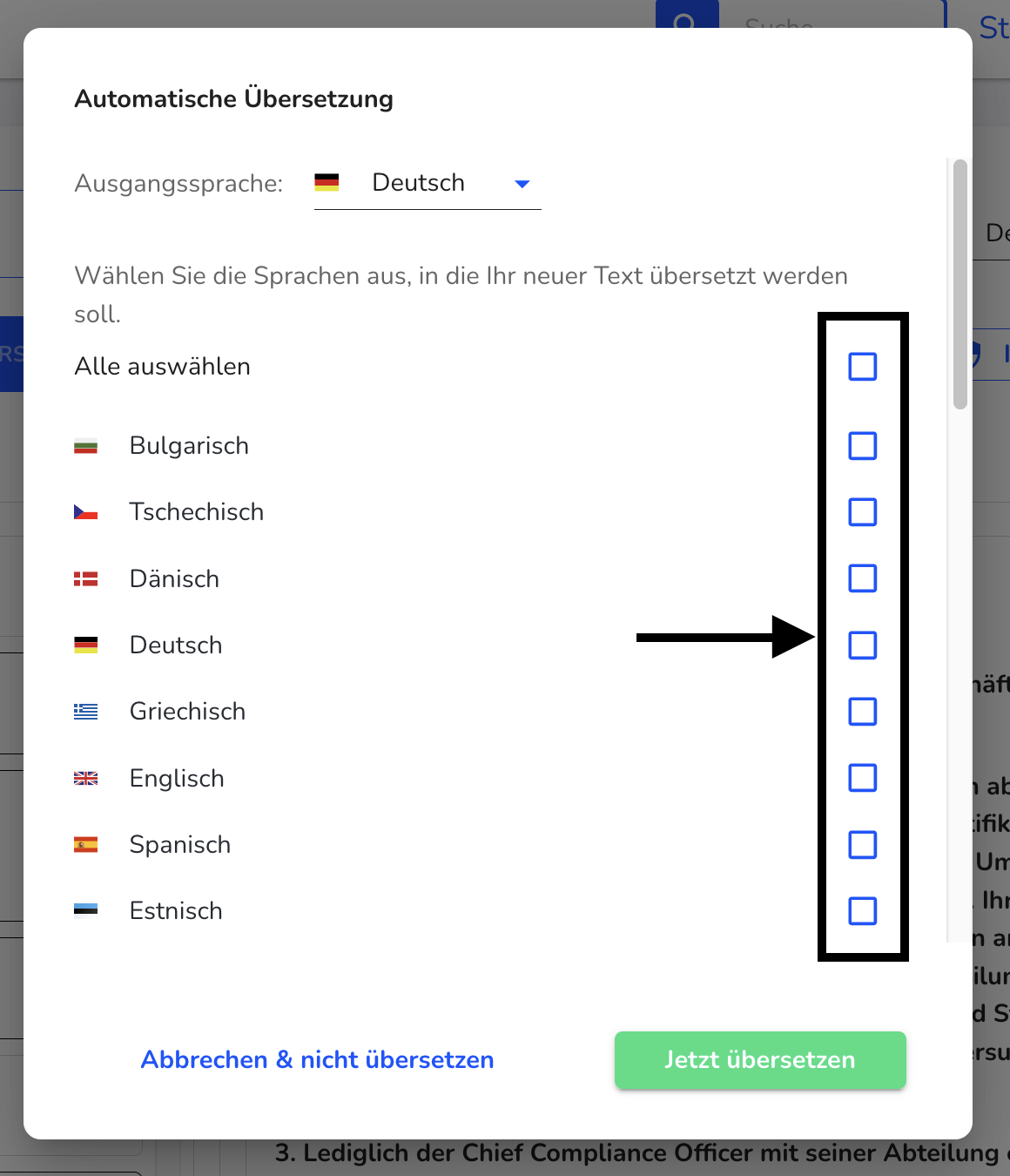
Klicken Sie auf "Jetzt übersetzen".
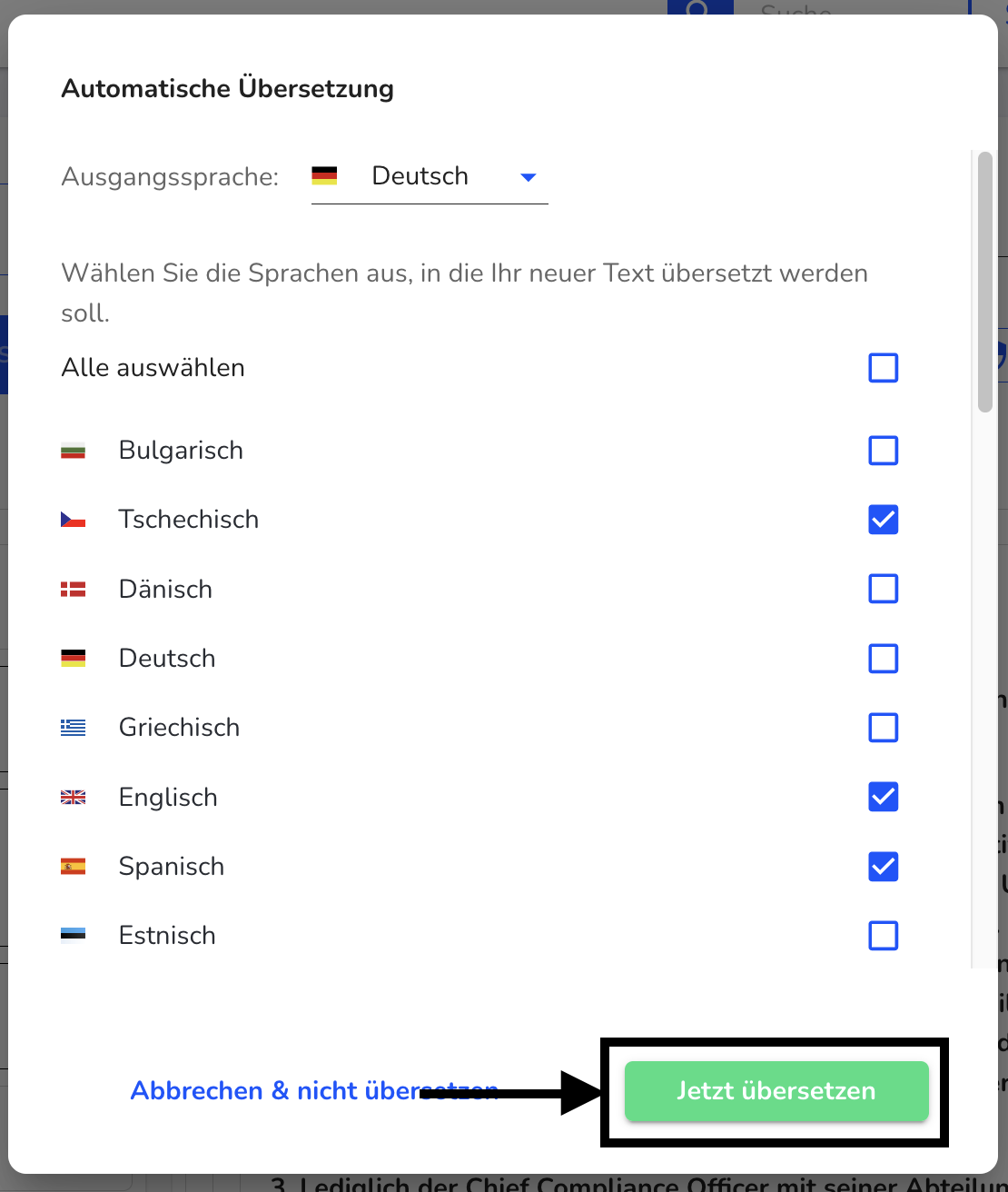
Sie können Ihre Übersetzung prüfen, indem Sie auf die Ausgangssprache klicken.
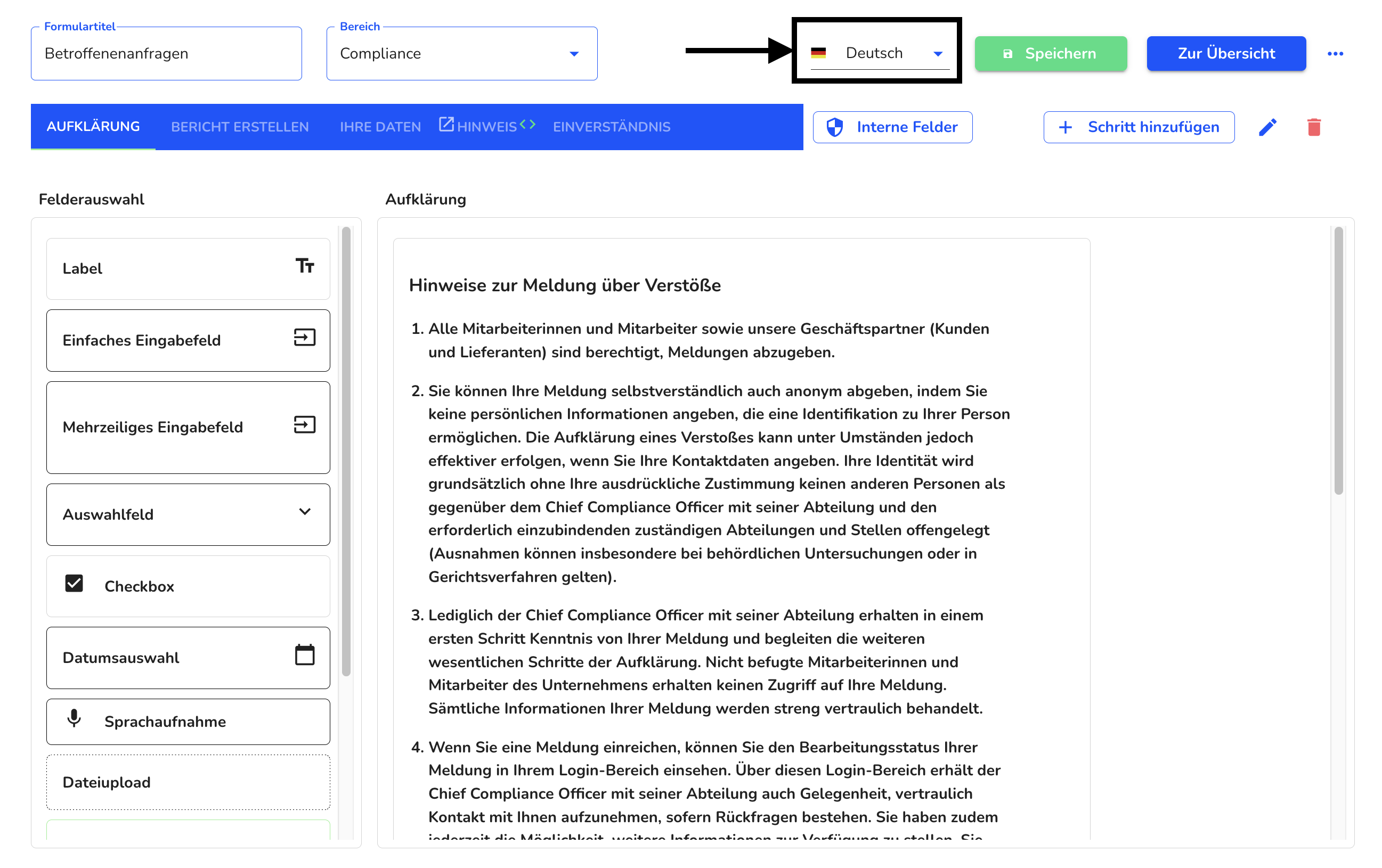
Klicken Sie auf die Sprache, in der Sie die Übersetzung prüfen wollen.
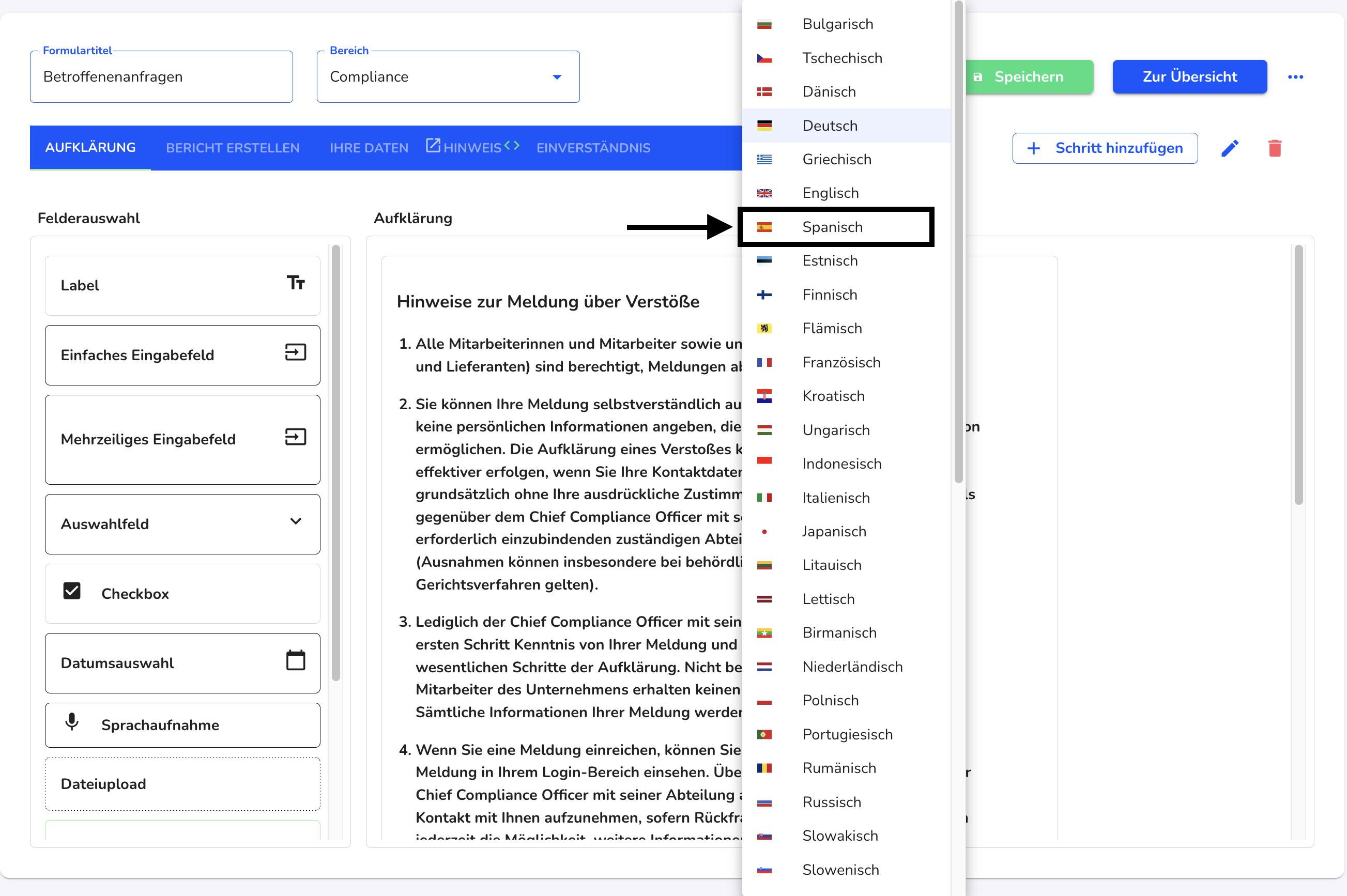
Überprüfen Sie die spanische Übersetzung.
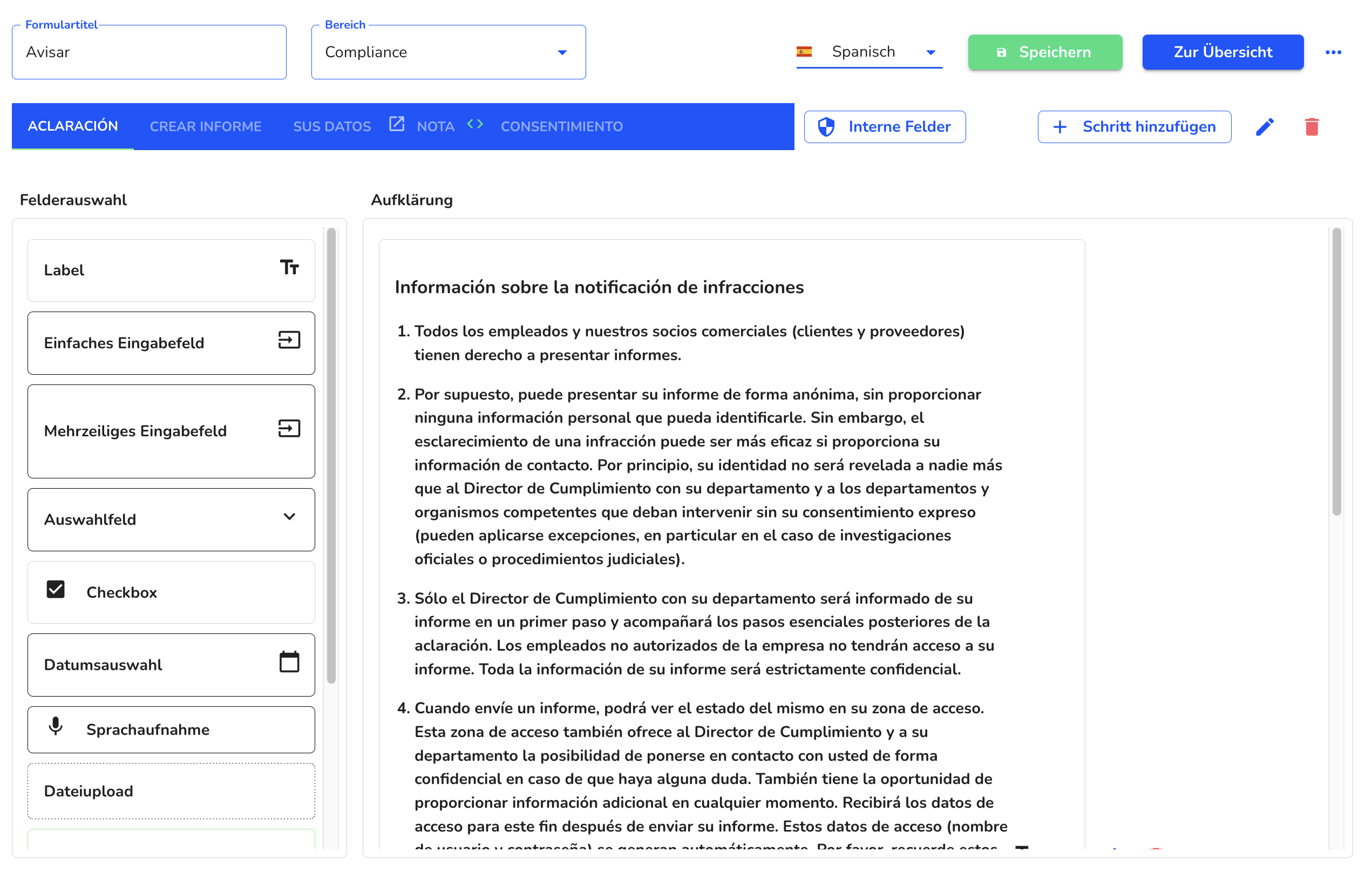
Klicken Sie auf "Speichern".
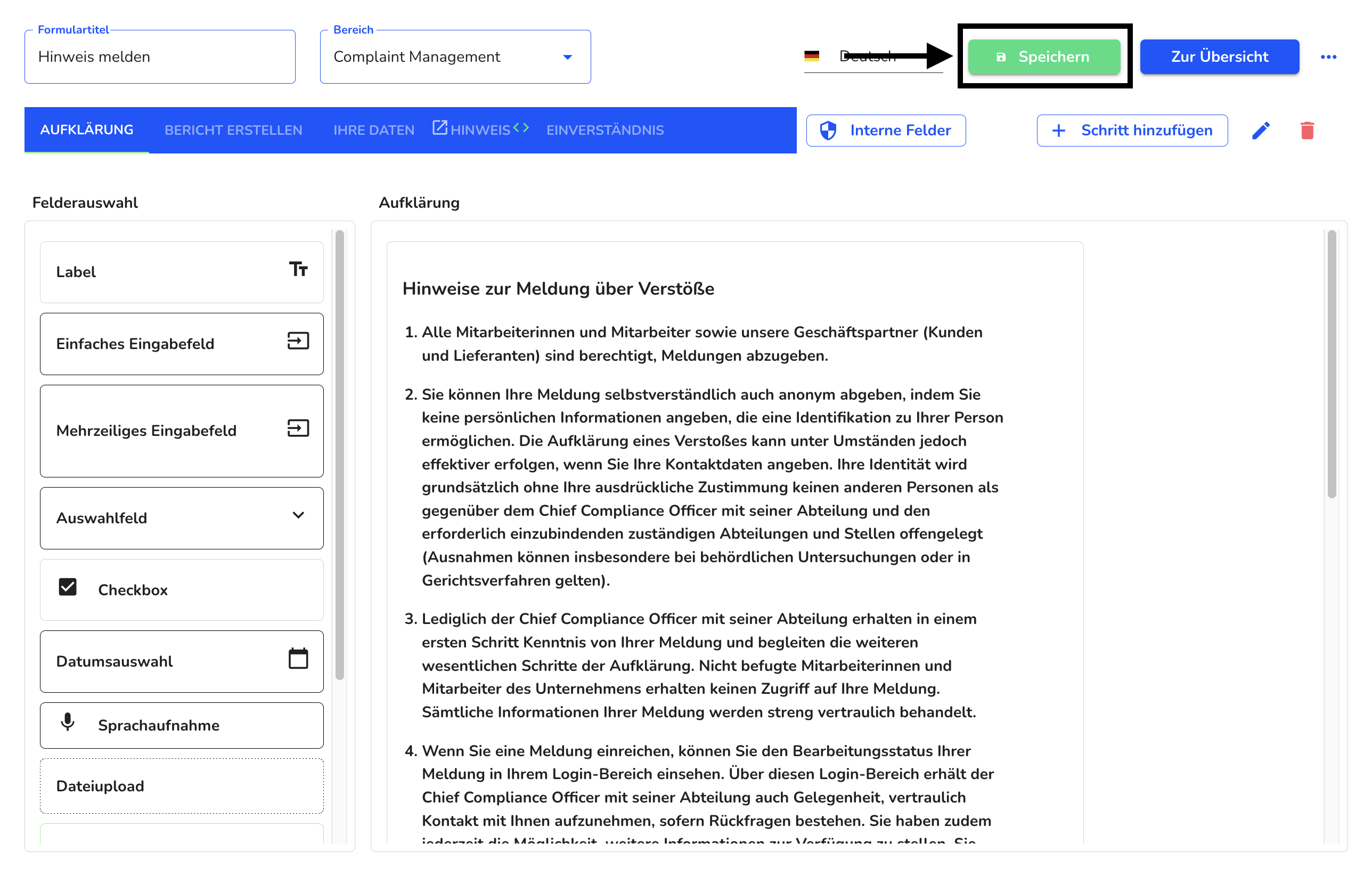
Formular umbenennen
Jedes Formular kann übersetzt werden. Navigieren Sie dafür zunächst in die Formularverwaltung.
Navigieren Sie dafür in die Formularverwaltung.

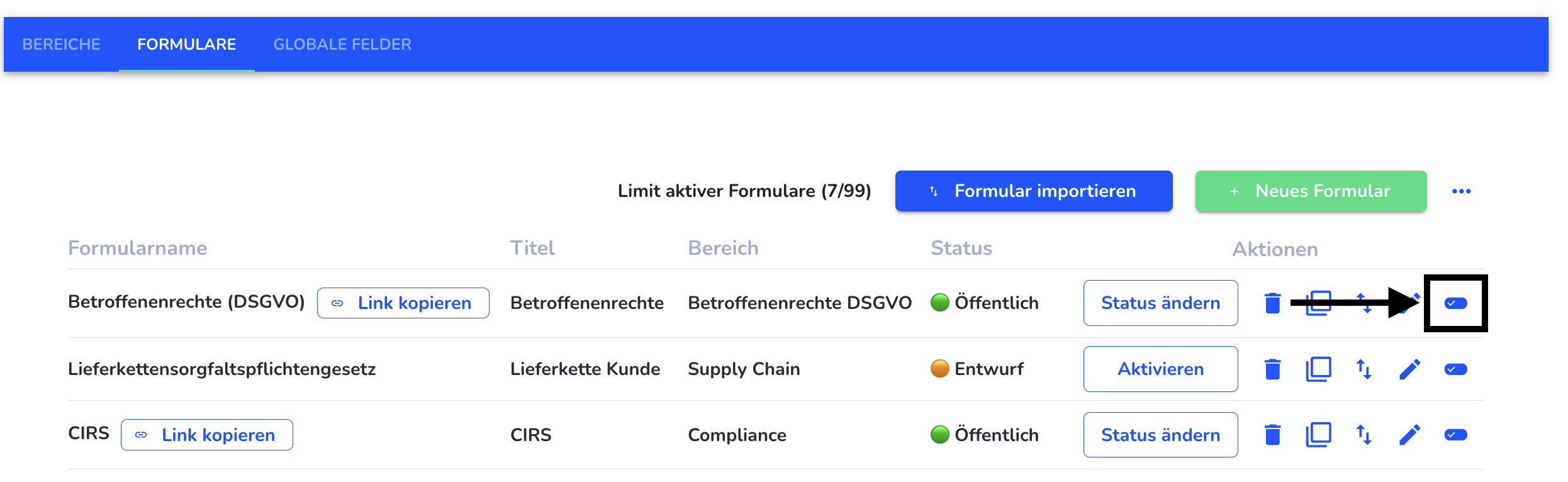
Verändern Sie den Formulartitel.
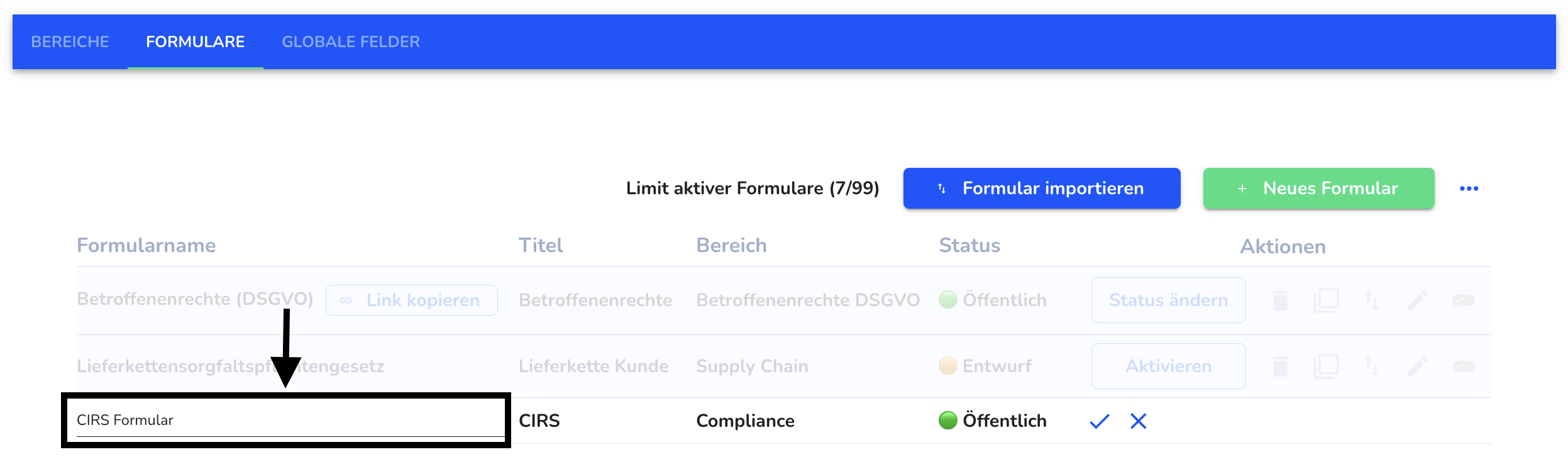
Bestätigen Sie die Änderung.
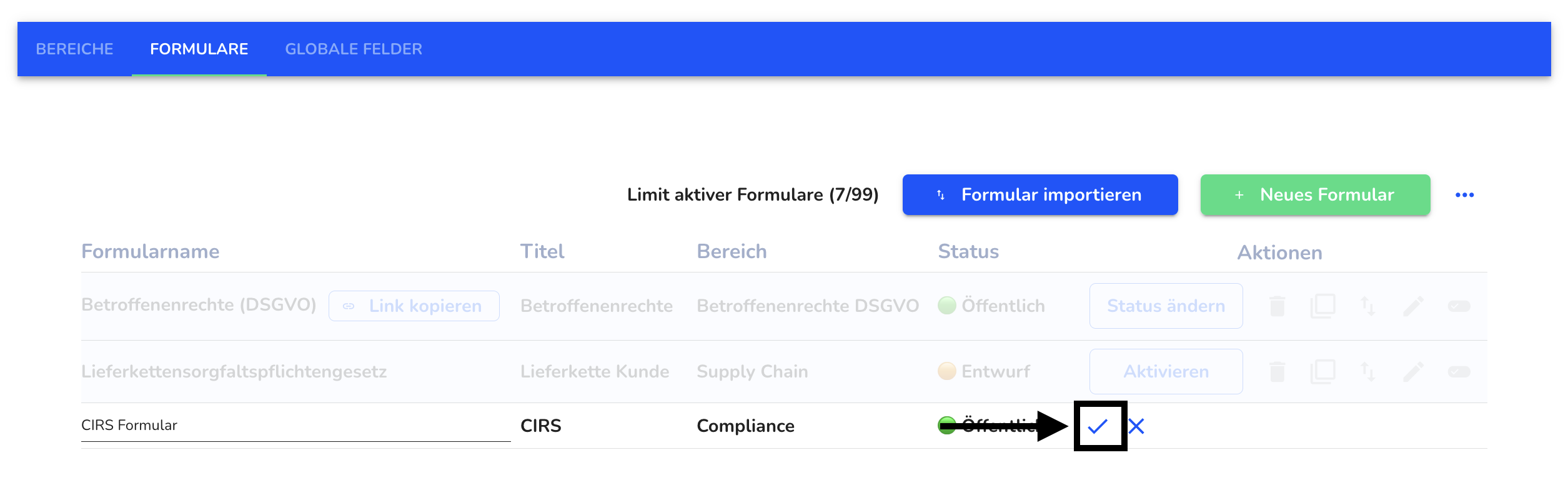
Link um Anonymität zu erzwingen
Wird das Hinweisgebersystem mit dieser URL aufgerufen, wird die anonyme Abgabe der Berichte erzwungen und es besteht keinerlei Möglichkeit Kontaktdaten in ein Kontaktformular einzugeben. Das Kontaktformular wird dann niemals ausgegeben. Der Benutzer hat auch nachträglich keine Möglichkeit, Kontaktdaten in seinem Profil zu hinterlegen.
Navigieren Sie dafür in die Formularverwaltung.
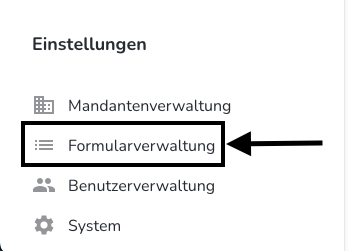
Klicken Sie in der Formularverwaltung auf die drei Punkte.
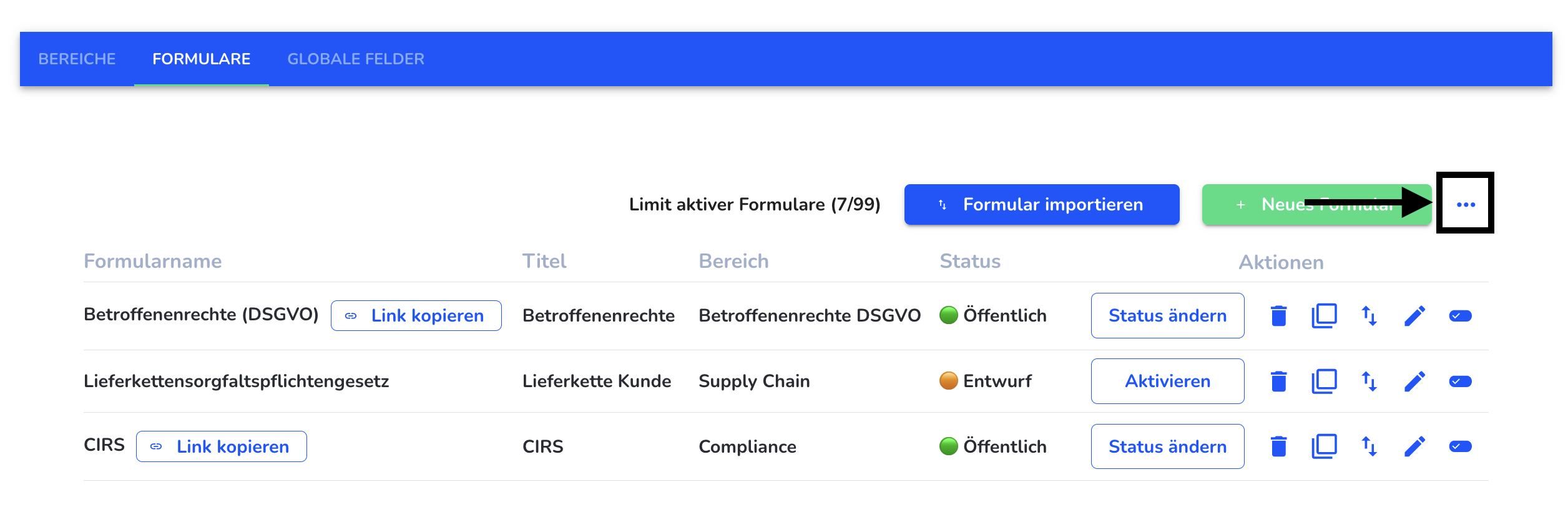
Klicken Sie auf "Link um Anonymität zu erzwingen kopieren".
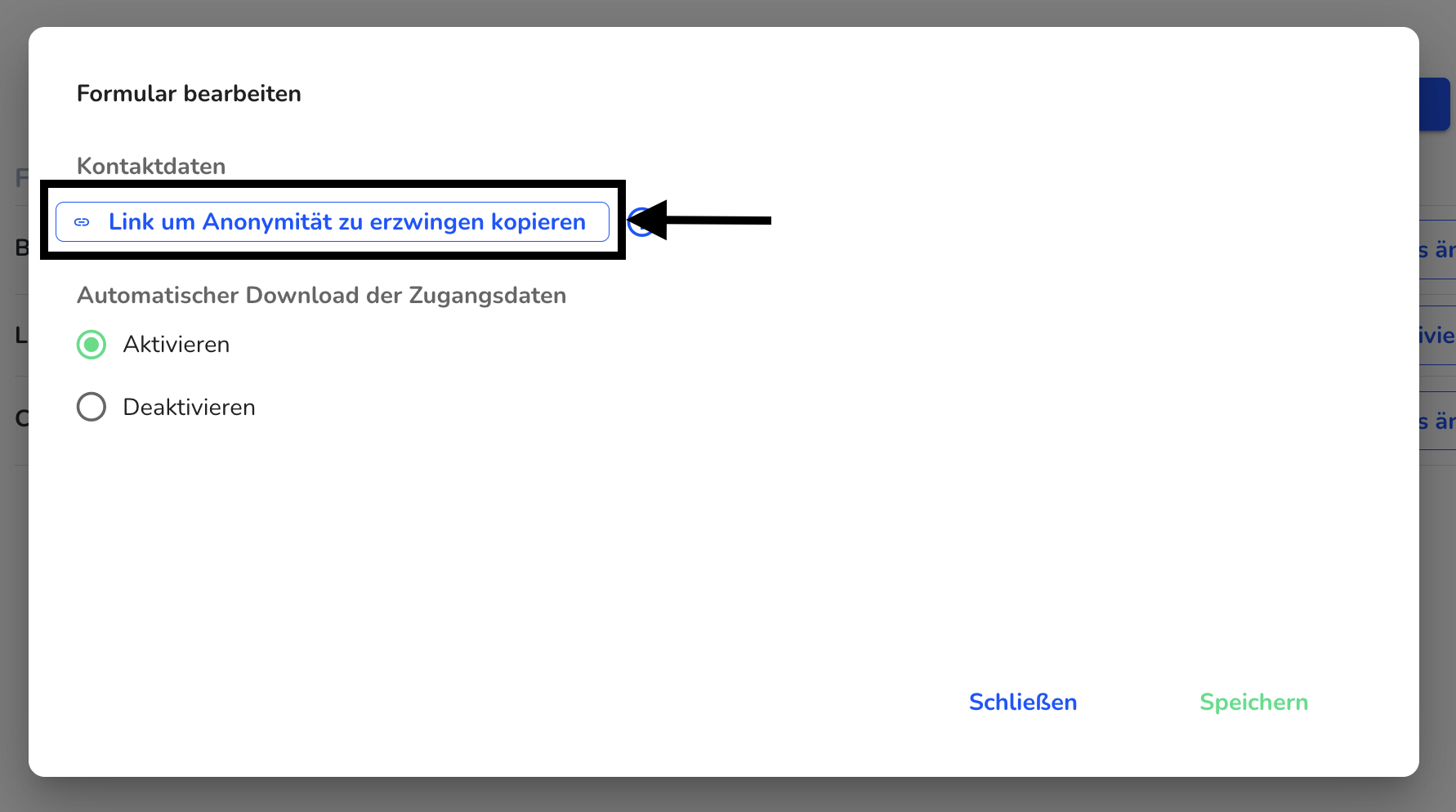
Automatischer Download der Zugangsdaten
Jedes Formular kann übersetzt werden. Navigieren Sie dafür zunächst in die Formularverwaltung.
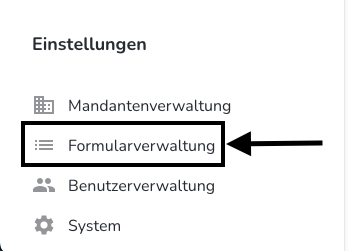
Klicken Sie auf die drei Punkte.
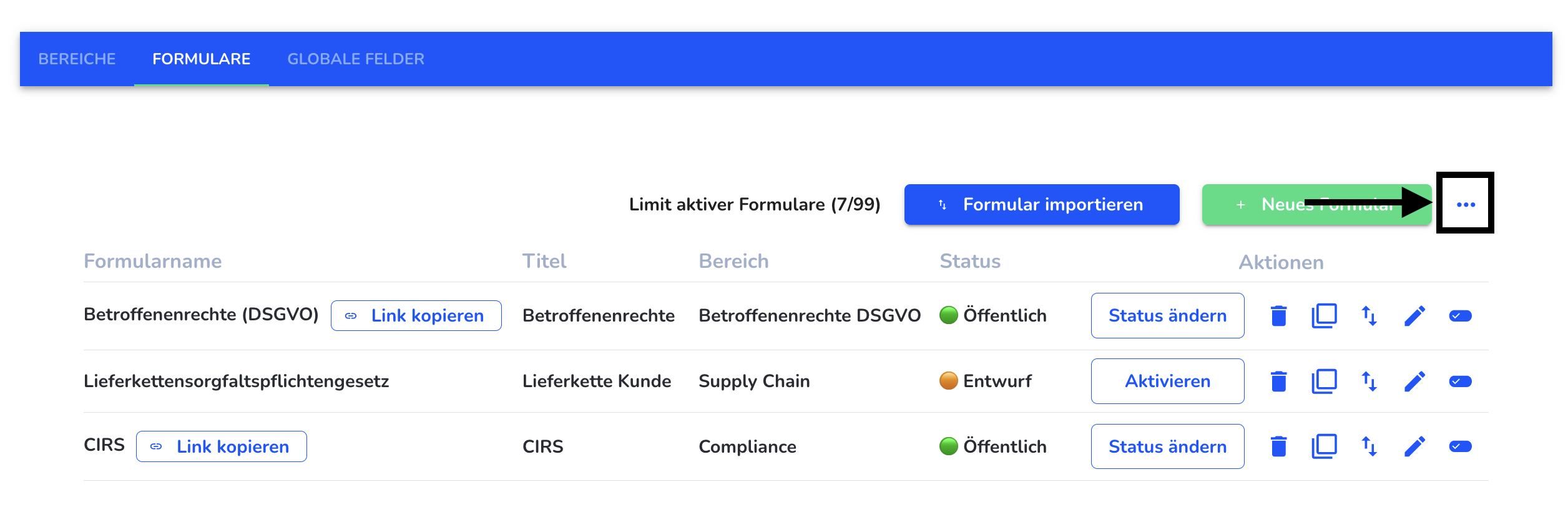
Klicken Sie auf deaktivieren.
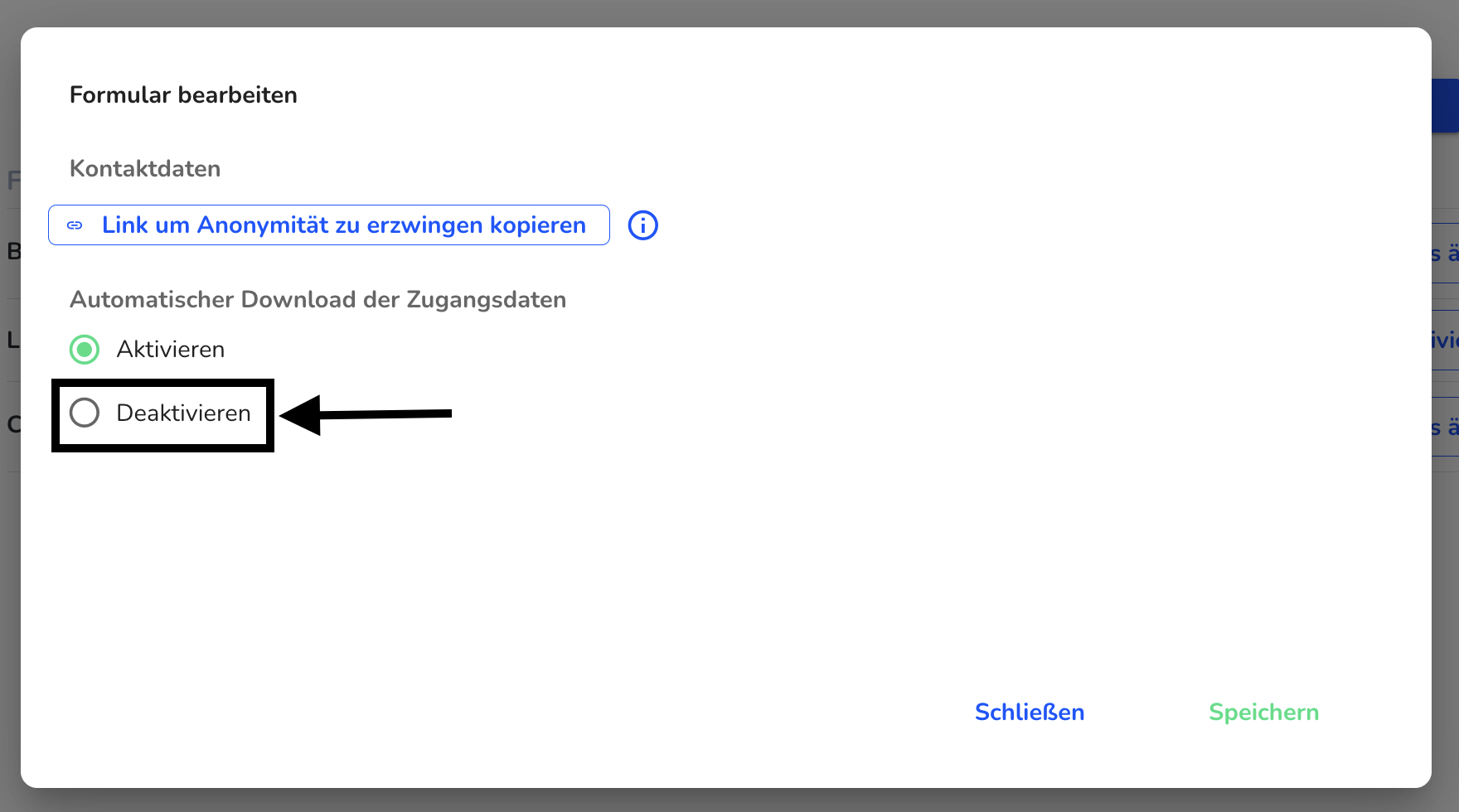
Klicken Sie auf speichern.